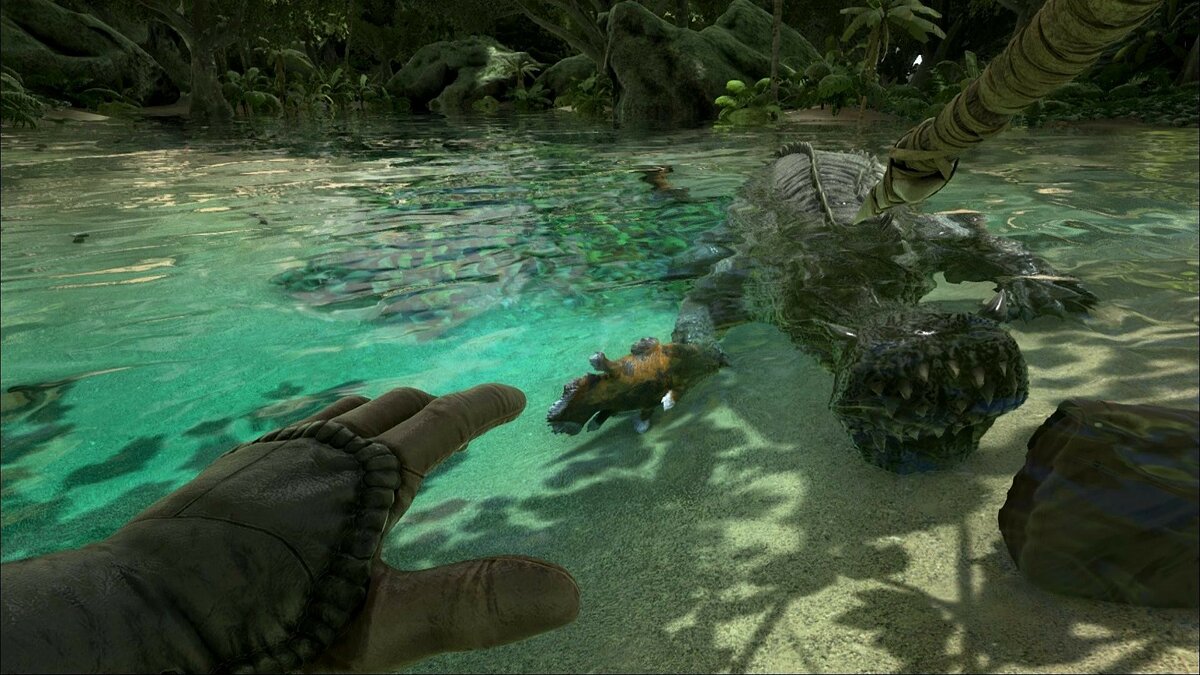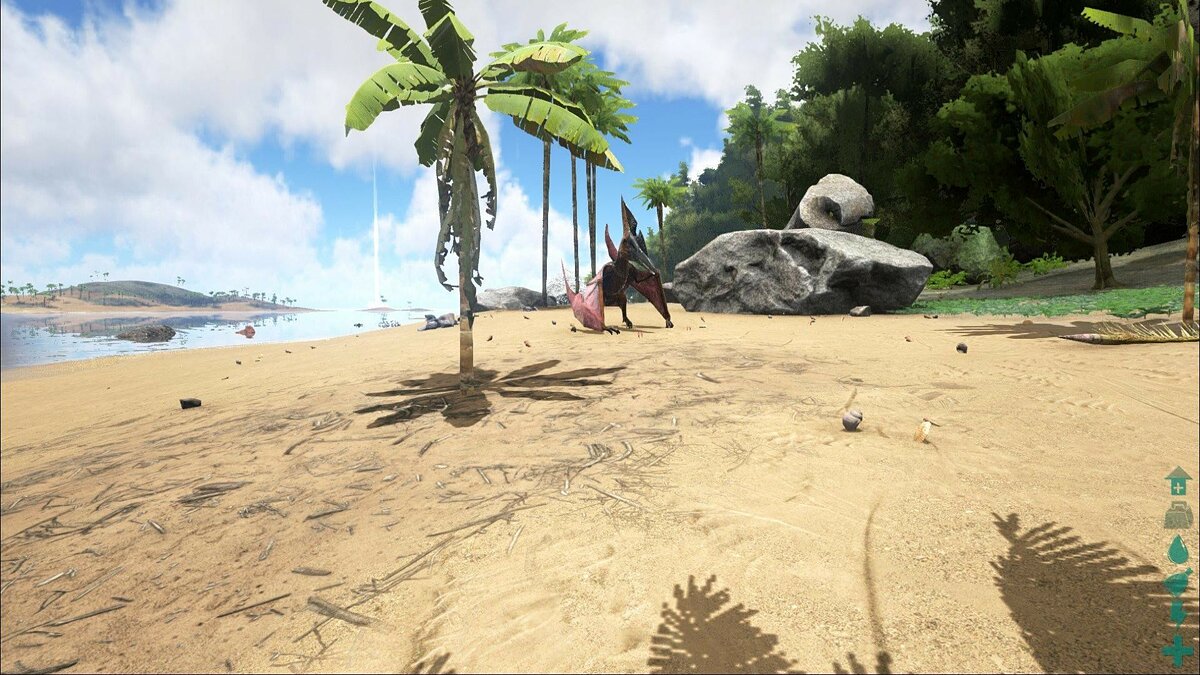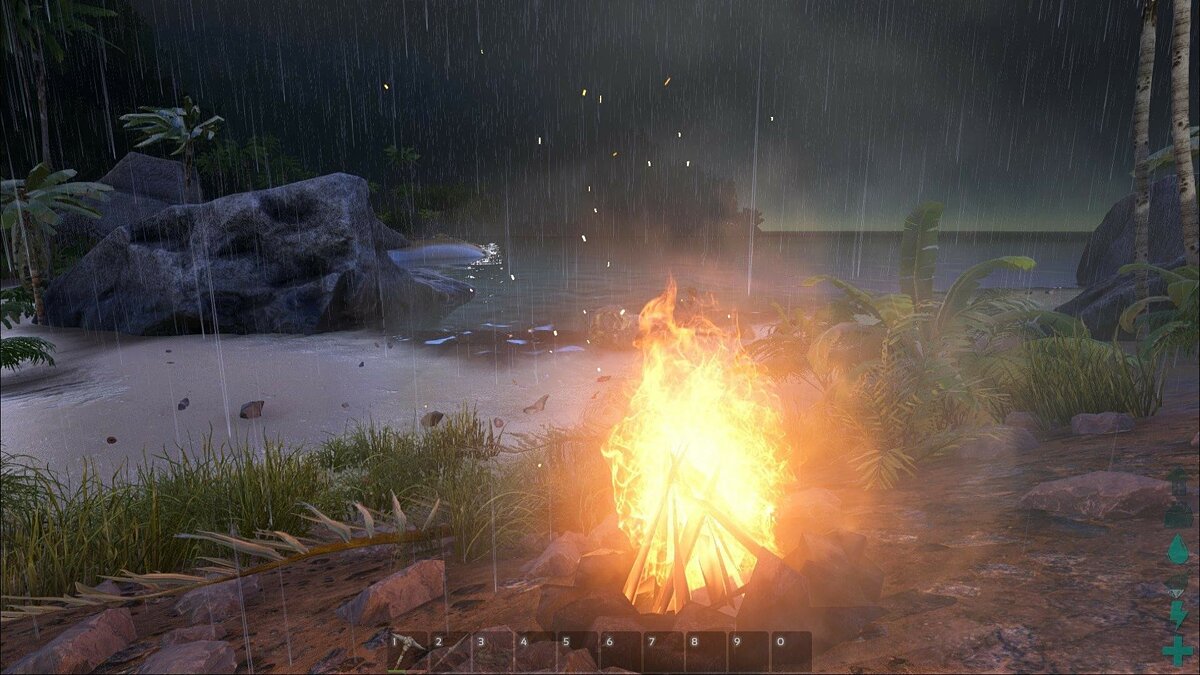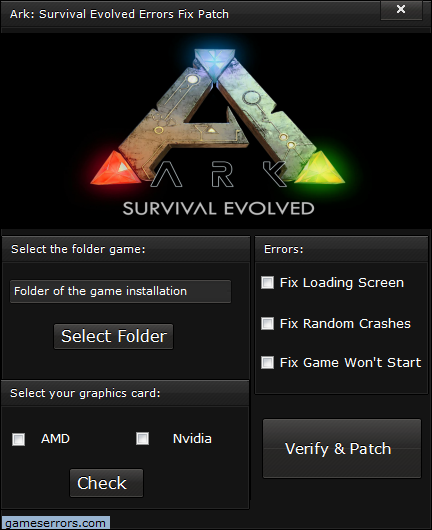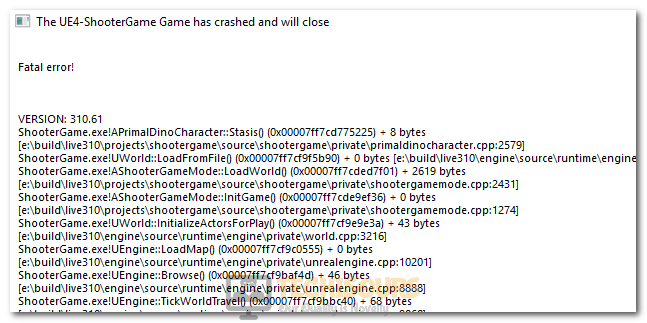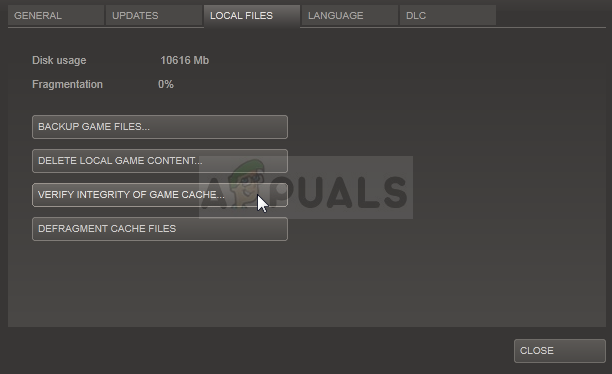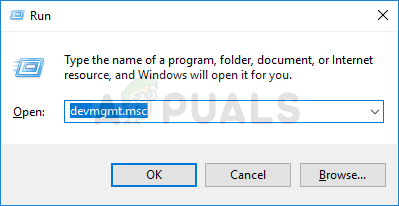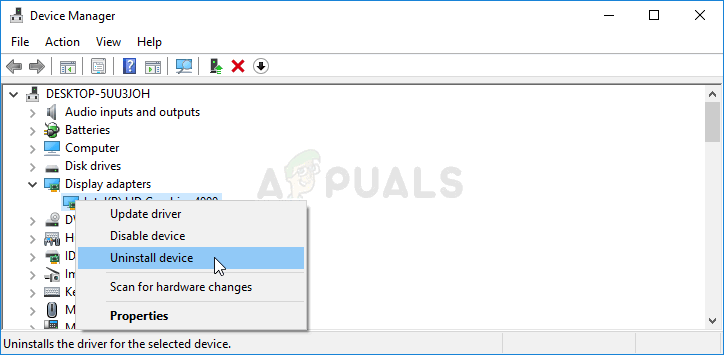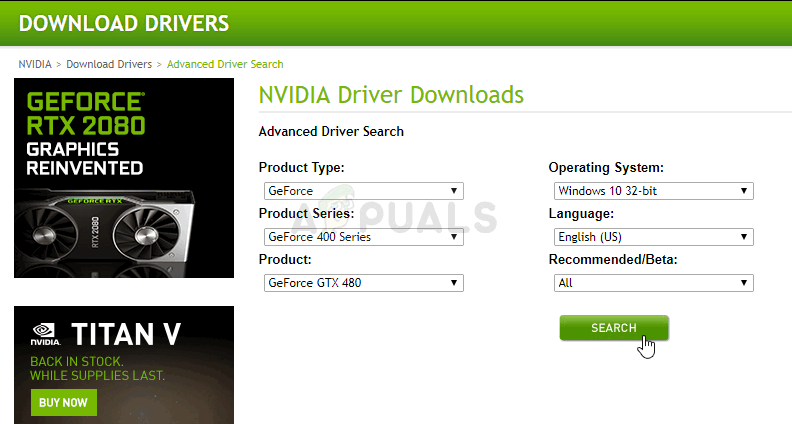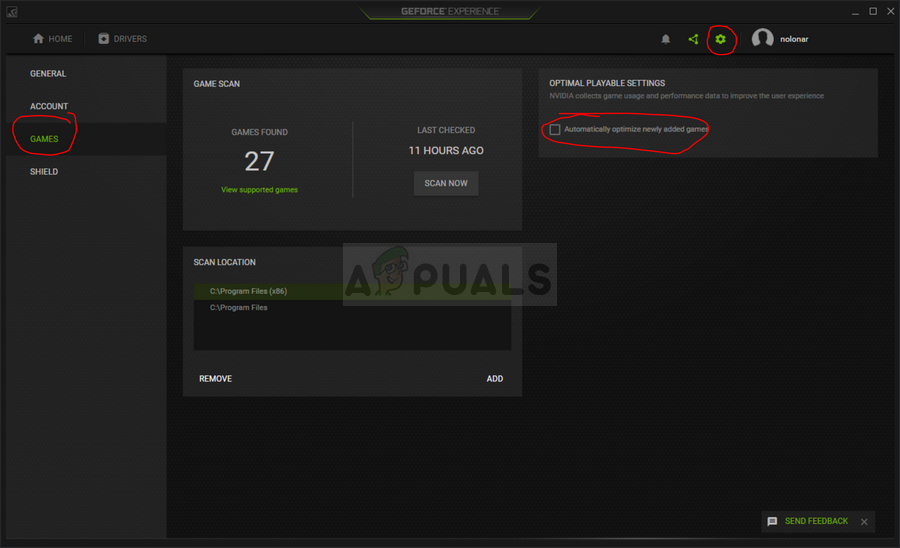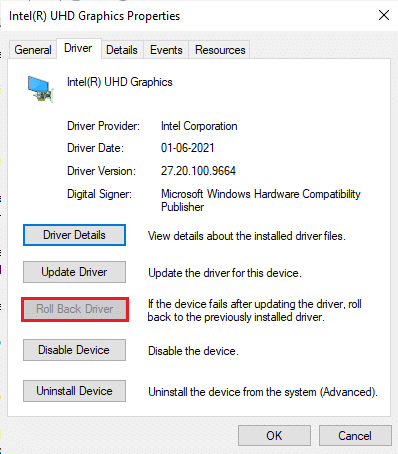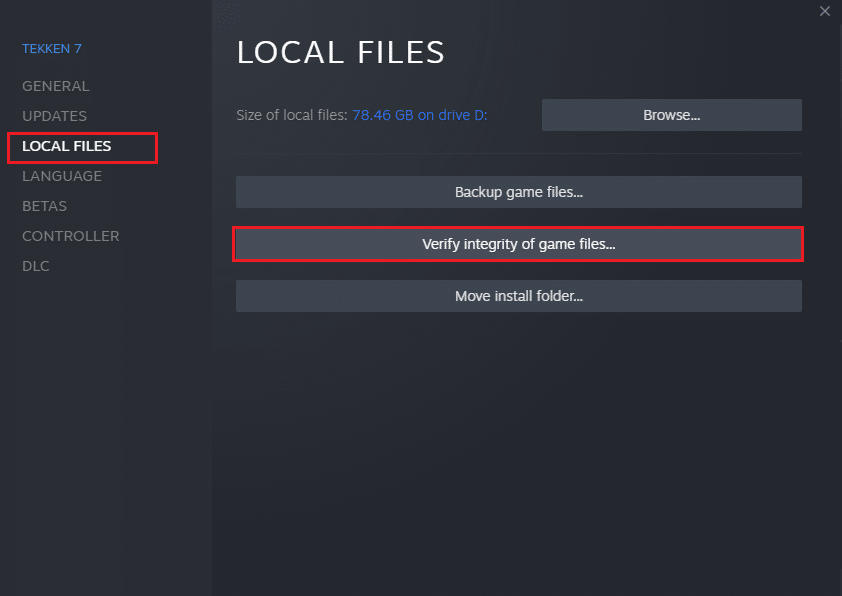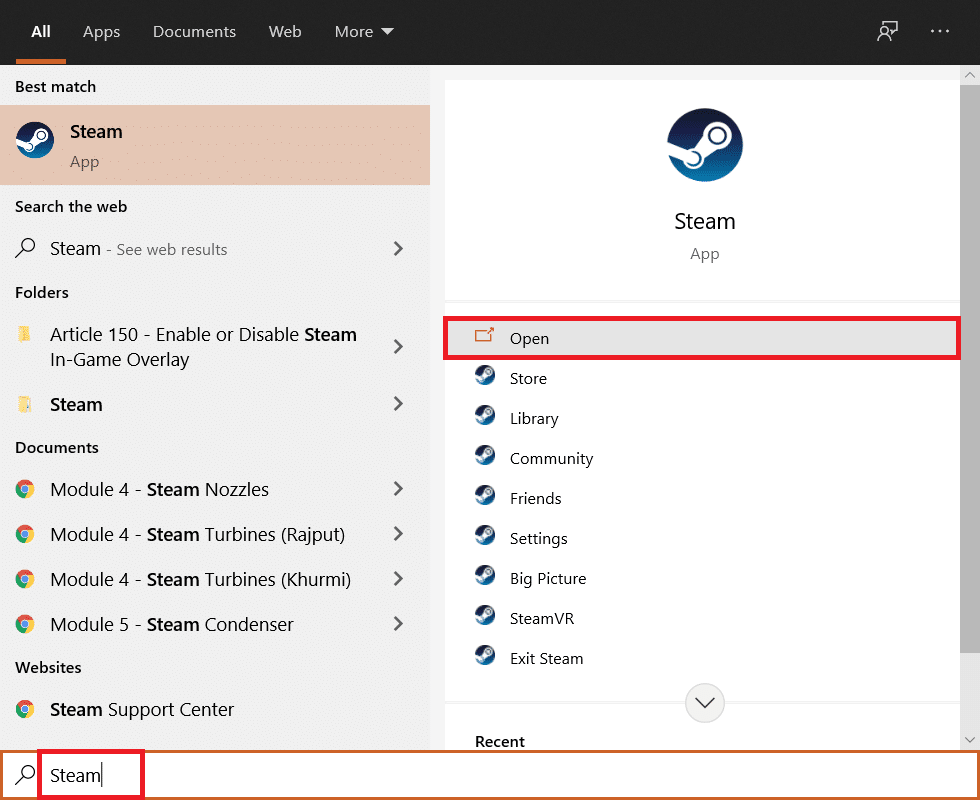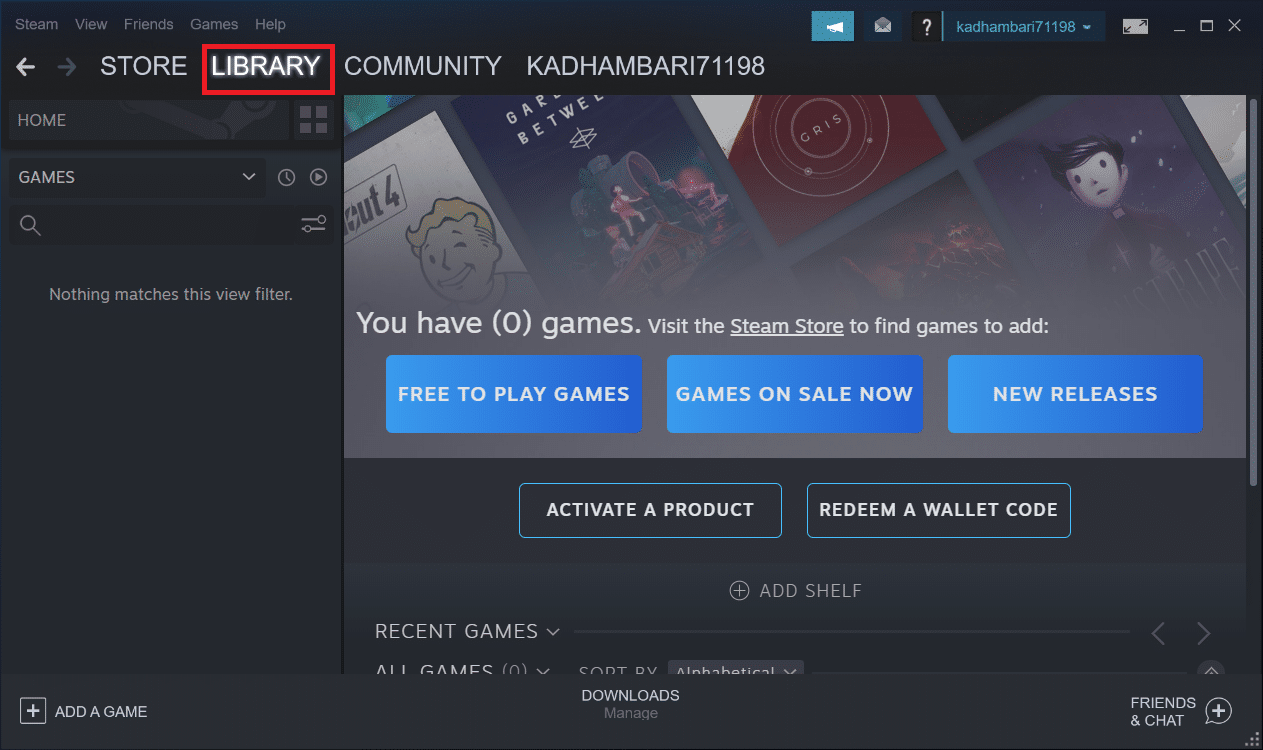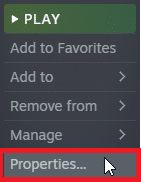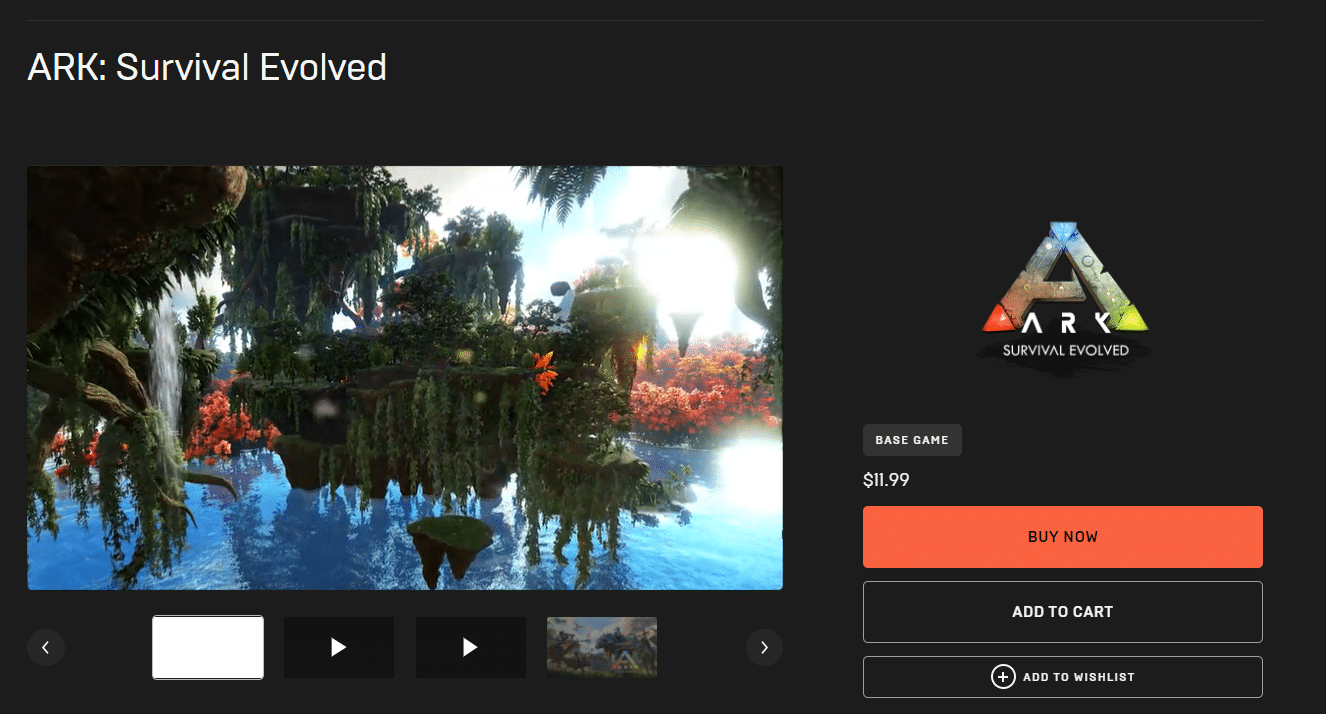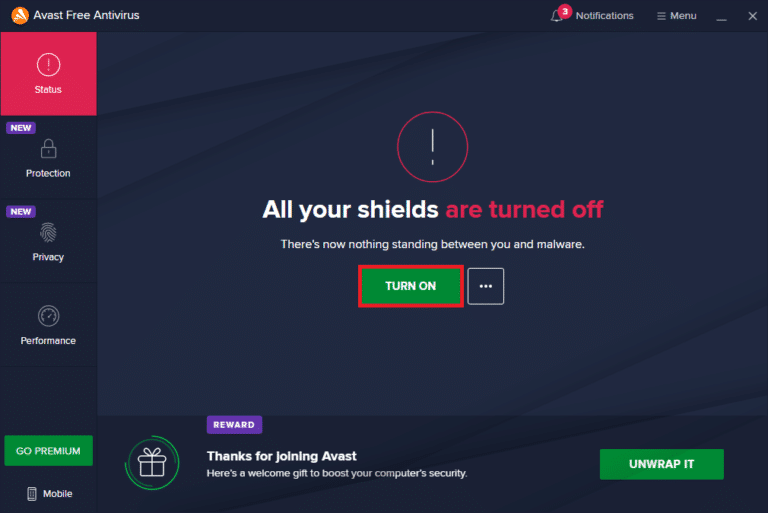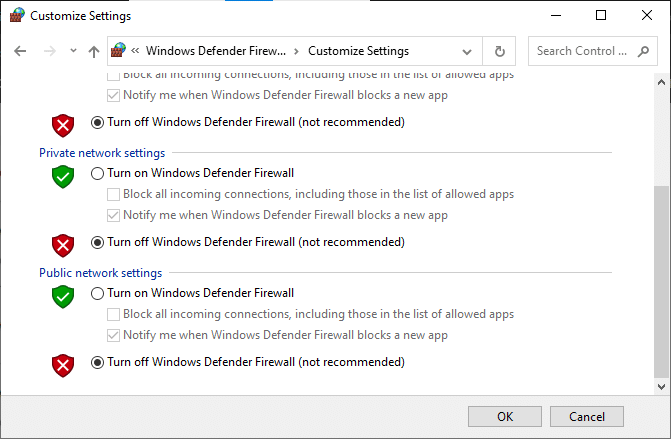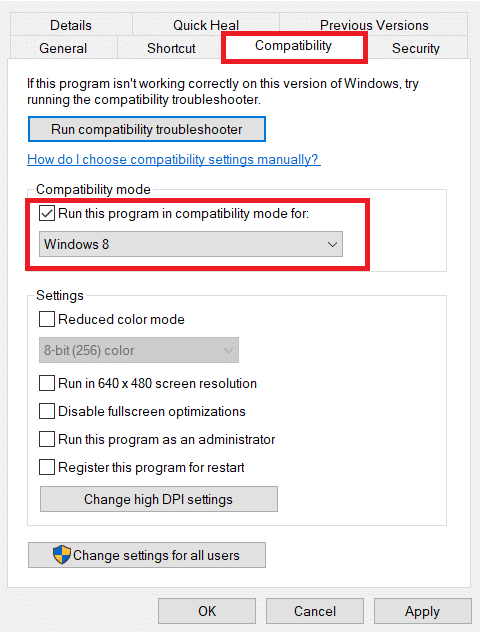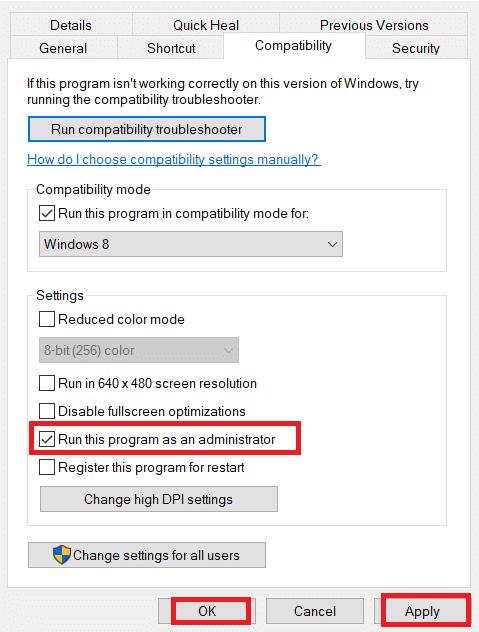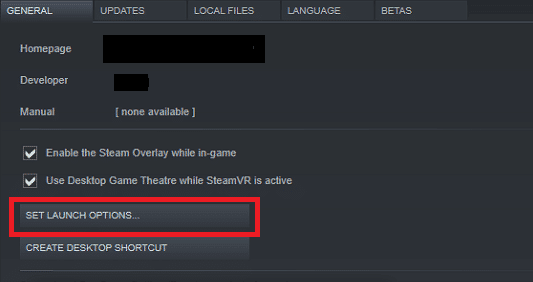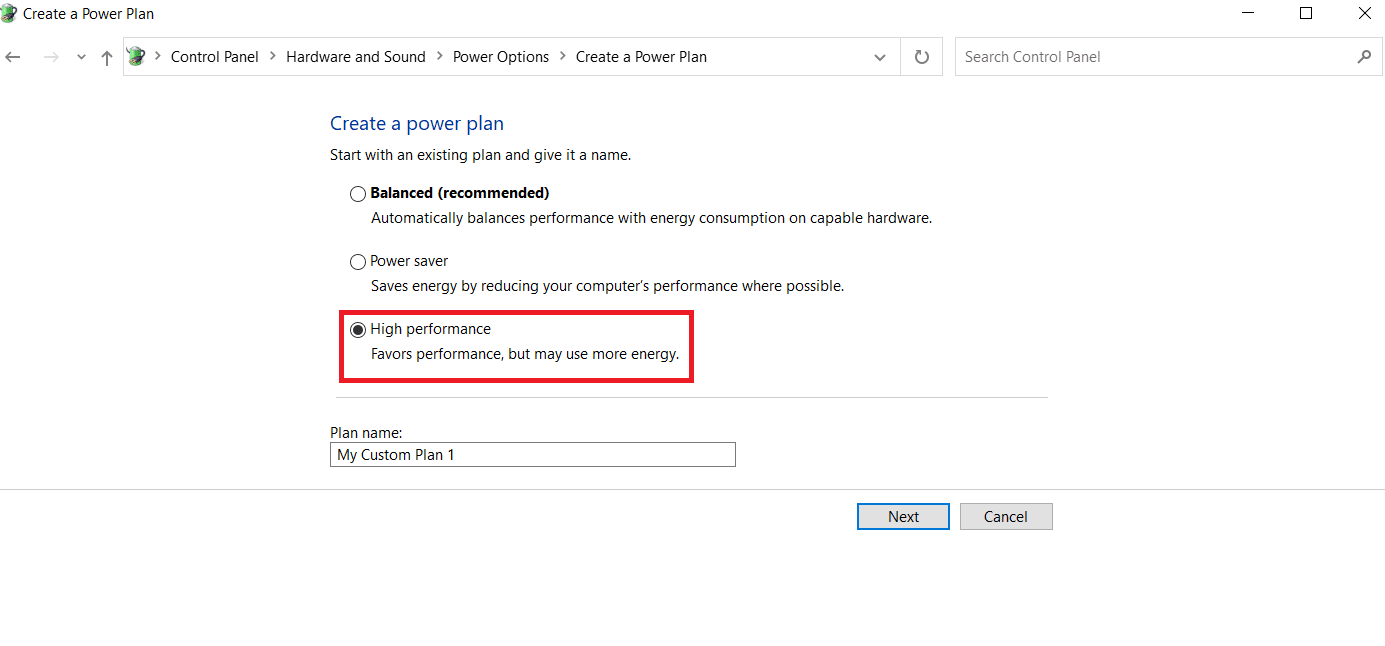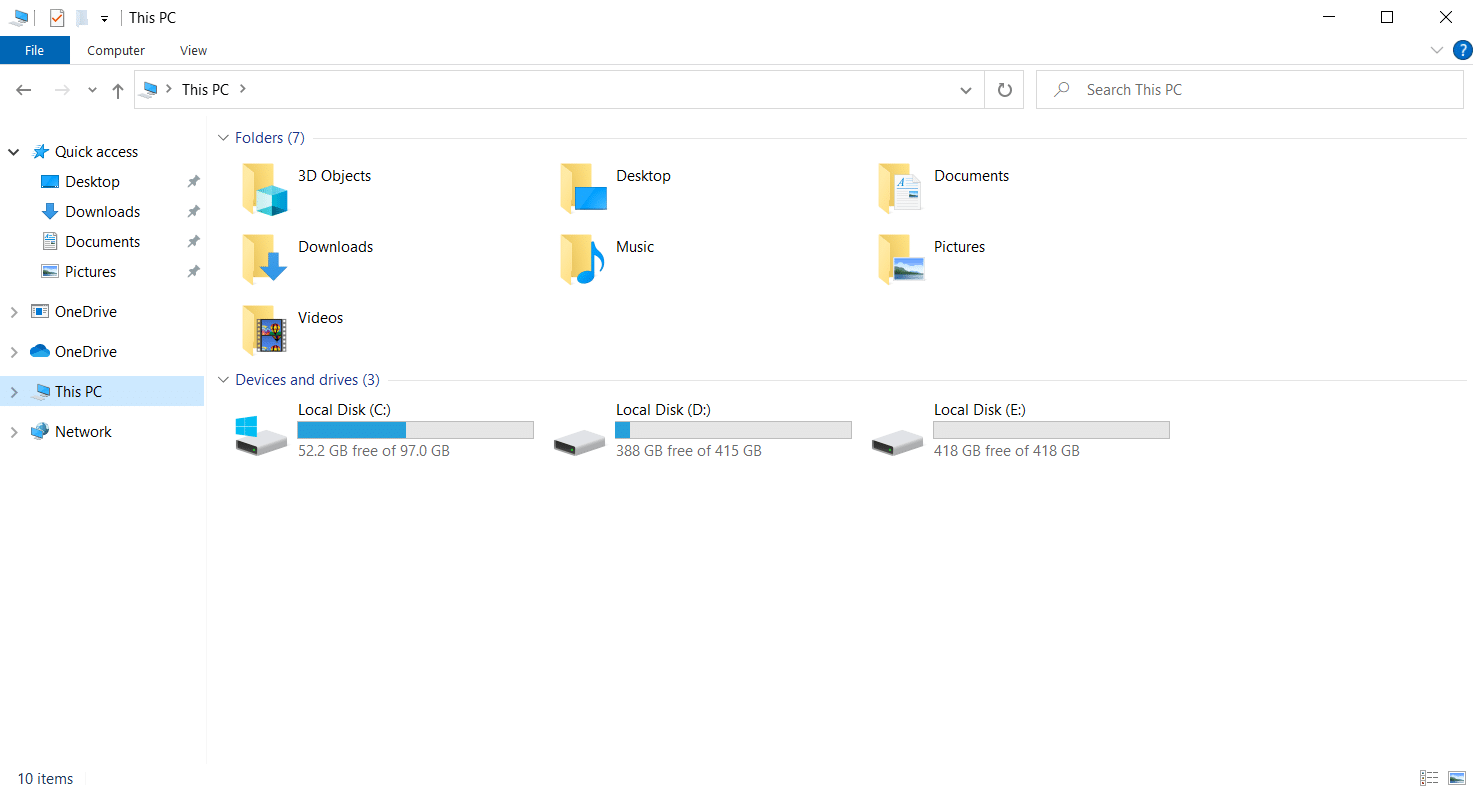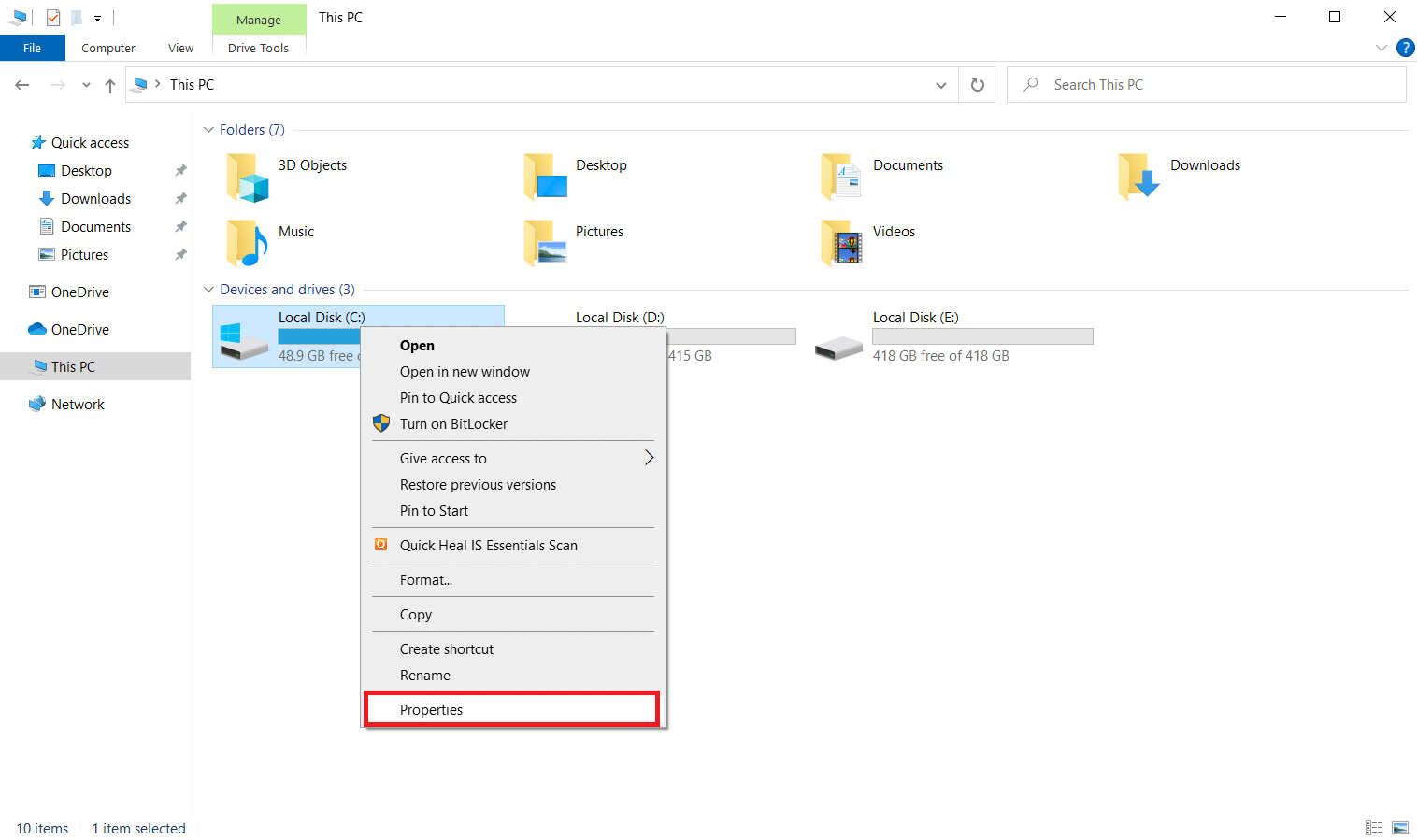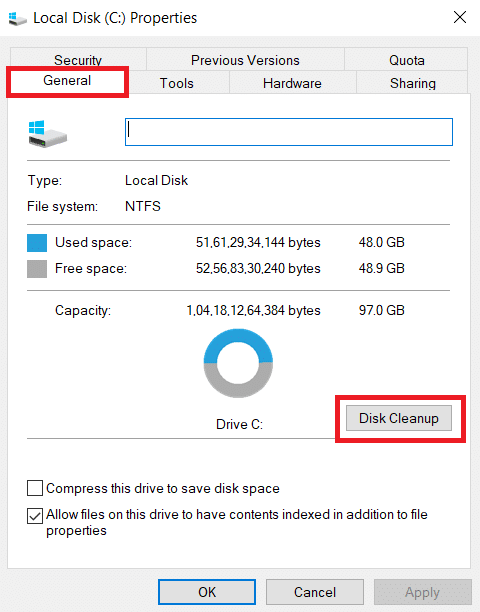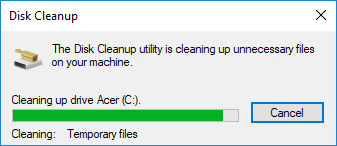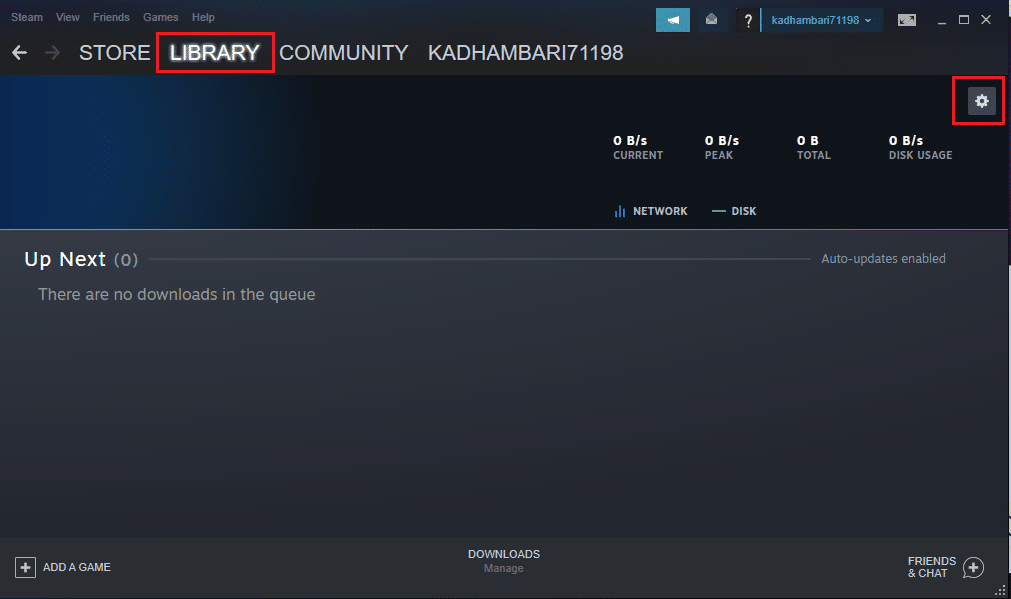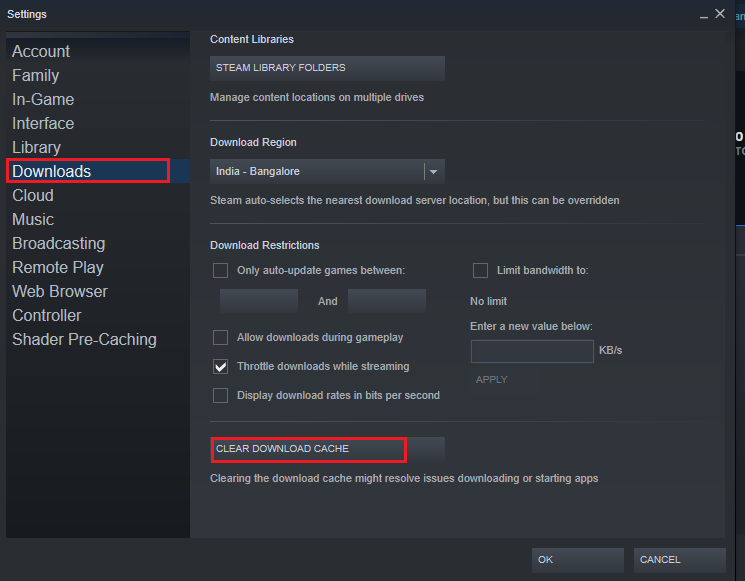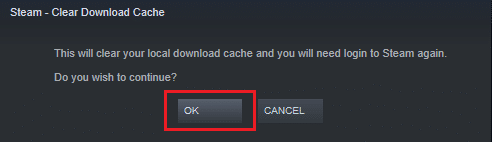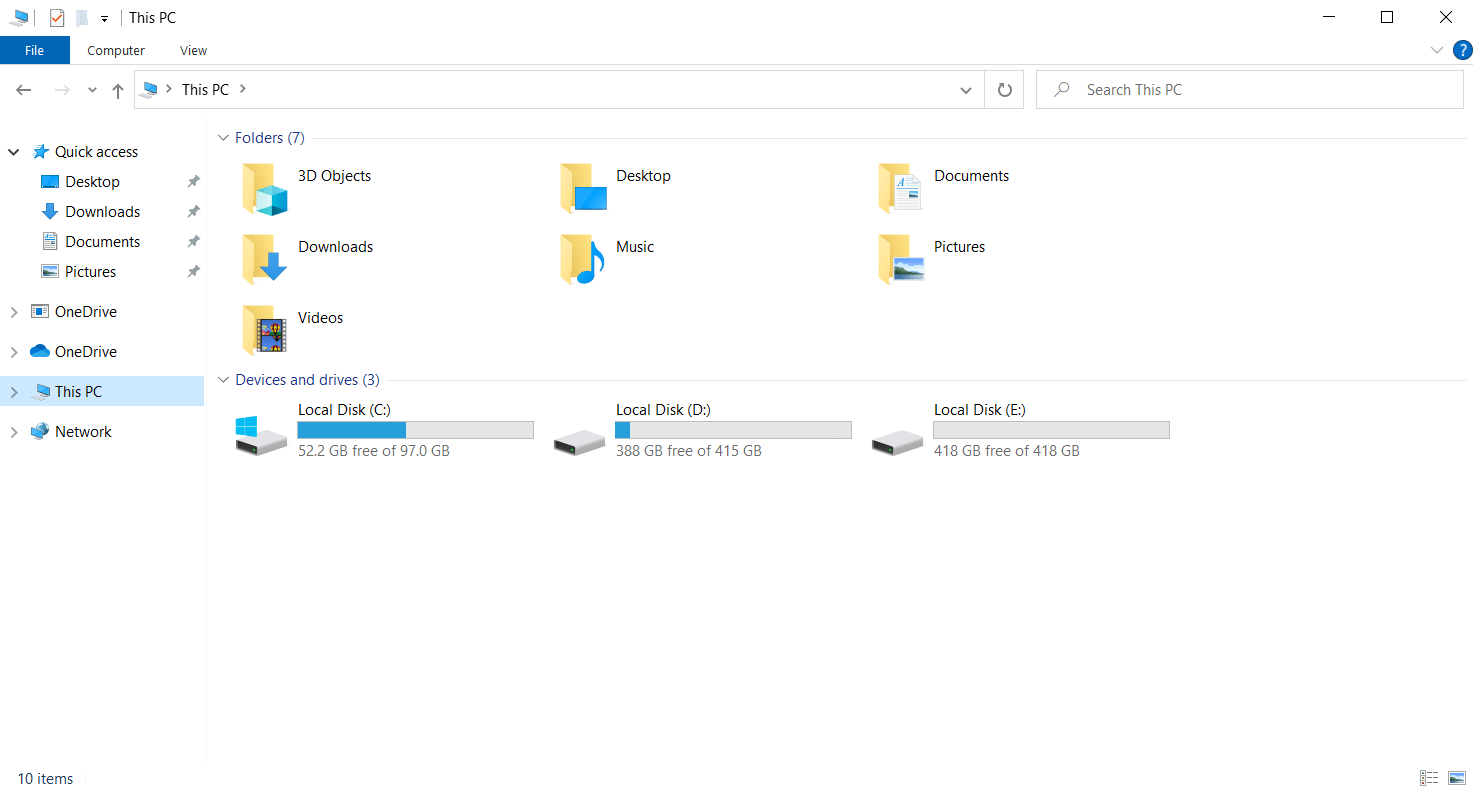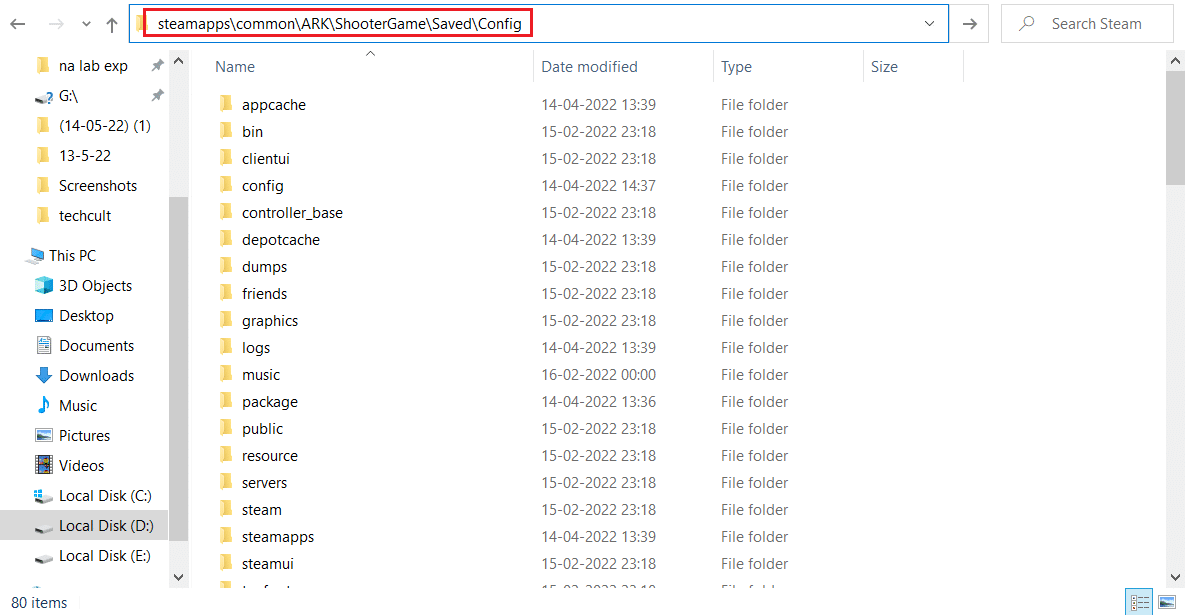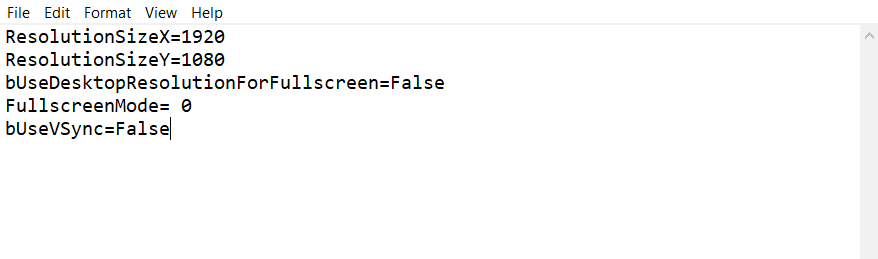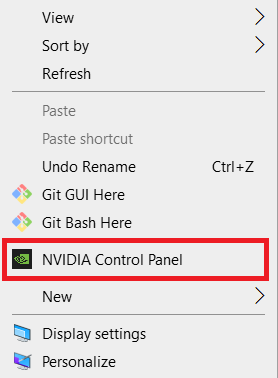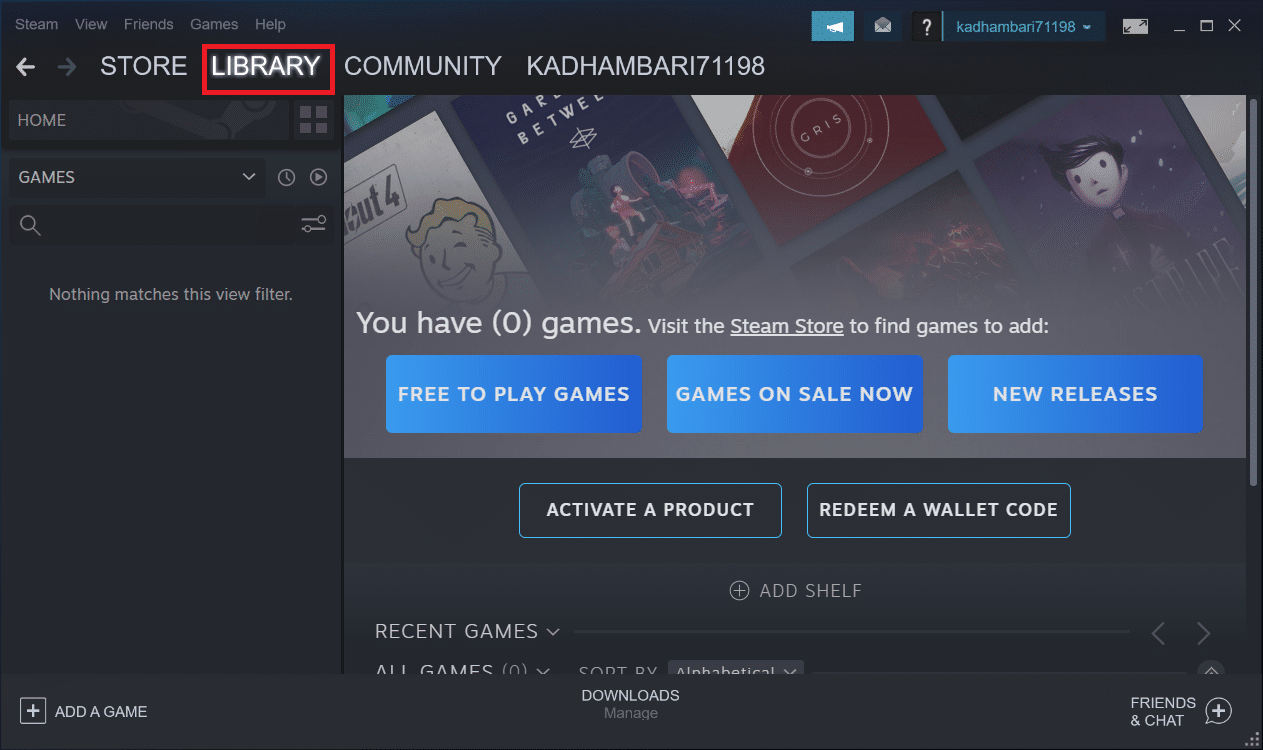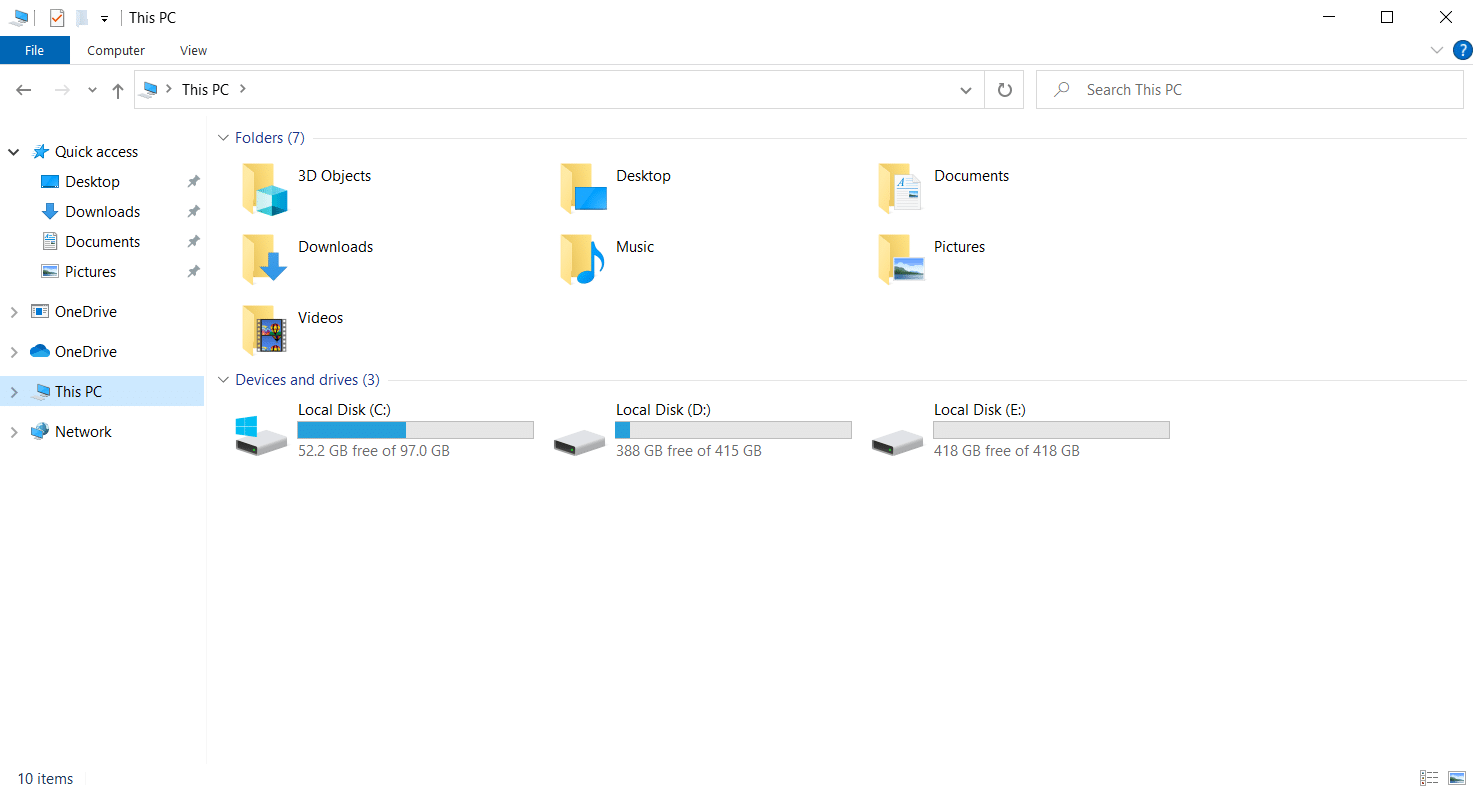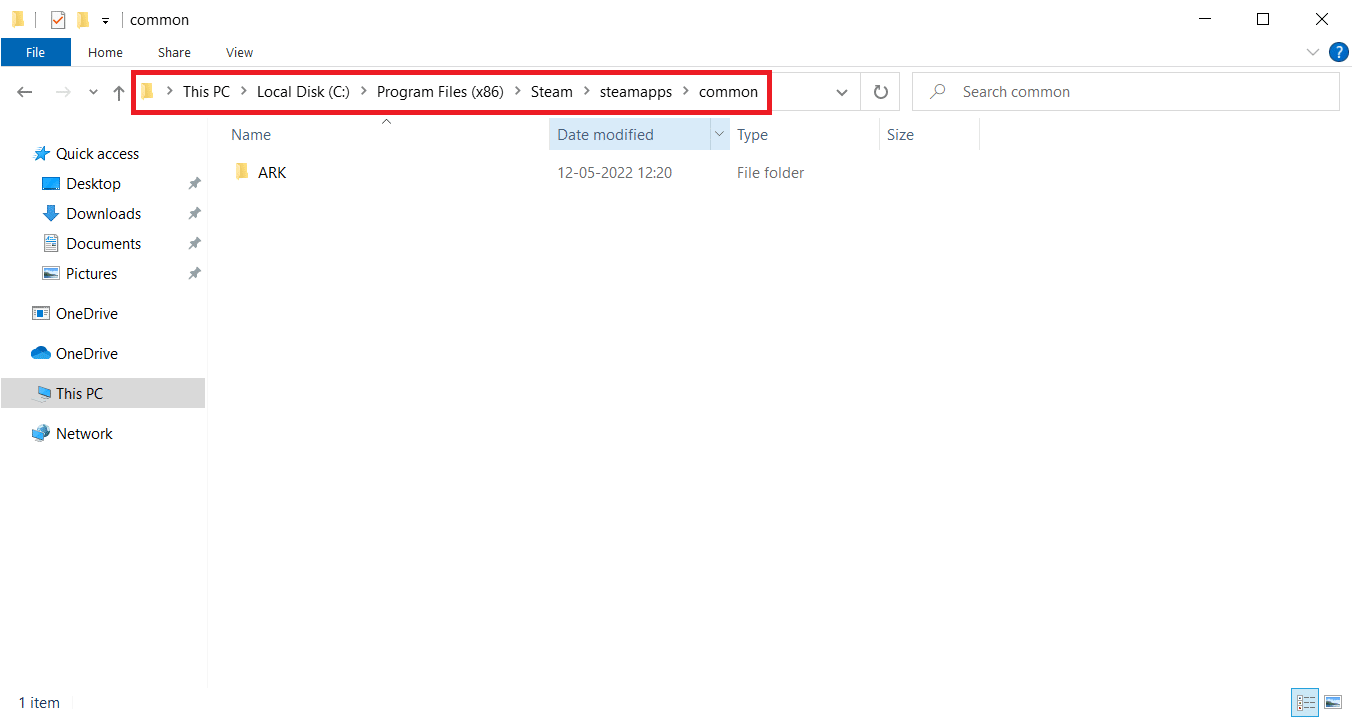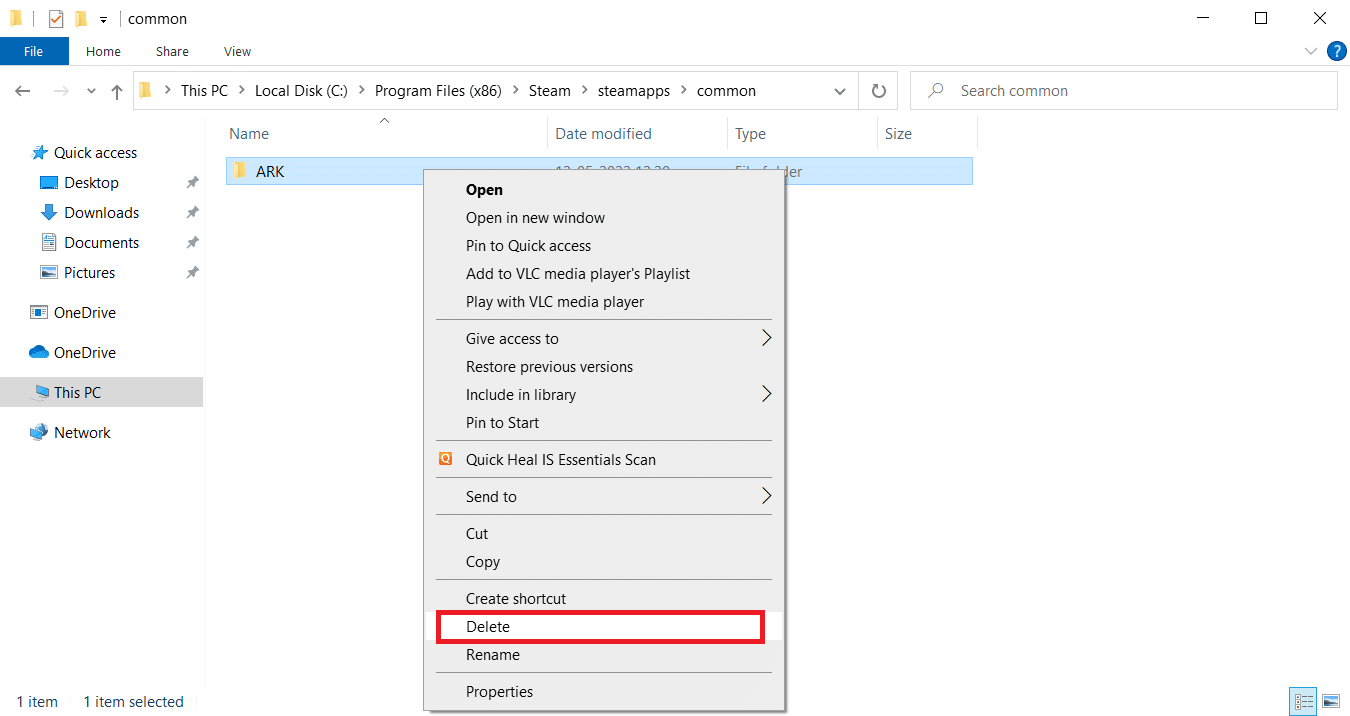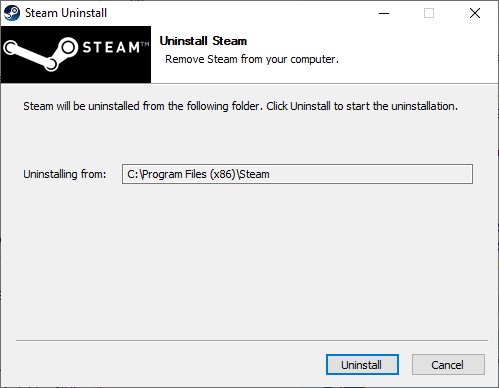К сожалению, в играх бывают изъяны: тормоза, низкий FPS, вылеты, зависания, баги и другие мелкие и не очень ошибки. Нередко проблемы начинаются еще до начала игры, когда она не устанавливается, не загружается или даже не скачивается. Да и сам компьютер иногда чудит, и тогда в ARK: Survival Evolved вместо картинки черный экран, не работает управление, не слышно звук или что-нибудь еще.
Что сделать в первую очередь
- Скачайте и запустите всемирно известный CCleaner (скачать по прямой ссылке) — это программа, которая очистит ваш компьютер от ненужного мусора, в результате чего система станет работать быстрее после первой же перезагрузки;
- Обновите все драйверы в системе с помощью программы Driver Updater (скачать по прямой ссылке) — она просканирует ваш компьютер и обновит все драйверы до актуальной версии за 5 минут;
- Установите Advanced System Optimizer (скачать по прямой ссылке) и включите в ней игровой режим, который завершит бесполезные фоновые процессы во время запуска игр и повысит производительность в игре.
Системные требования ARK: Survival Evolved
Второе, что стоит сделать при возникновении каких-либо проблем с ARK: Survival Evolved, это свериться с системными требованиями. По-хорошему делать это нужно еще до покупки, чтобы не пожалеть о потраченных деньгах.
Минимальные системные требования ARK: Survival Evolved:
Windows 7, Процессор: Intel Core i5-2400, 8 GB ОЗУ, 60 GB HDD, NVIDIA GTX 670 Видеопамять: 2 GB, DirectX 10, Подключение к интернету, Клавиатура, мышь
Каждому геймеру следует хотя бы немного разбираться в комплектующих, знать, зачем нужна видеокарта, процессор и другие штуки в системном блоке.
ARK: Survival Evolved тормозит на любых настройках. Решение
Оптимизация — это точно не то слово, которое описывает ARK: Survival Evolved. К сожалению, даже через много месяцев после релиза игра продолжает вызывать проблемы у множества геймеров. Как правило, больше всего жалоб на производительность, которая была одной из главных причин критиковать игру на старте раннего доступа в Steam. К сожалению, кое-какие недоработки сохранились даже сейчас.
Одна из них касается дальности прорисовки. Дело в том, что изначально ARK: Survival Evolved оптимизирована под максимальную дистанцию прорисовки объектов. Если снижать дальность, то, вопреки ожиданиям, это может привести не к росту, а, наоборот, к падению FPS. Причина в том, что из-за сниженной дальности прорисовки игра вынуждена гораздо чаще подгружать все новые и новые объекты. Из-за этого больше всего страдают компьютеры с низко-скоростной оперативной памятью.
Но эта настройка в целом влияет на любые компьютеры. Таким образом, если вы хотите выжать максимальное число кадров в секунду из ARK: Survival Evolved, то вам следует снизить все настройки графики до минимума, кроме дальности прорисовки. Ее смело оставляйте на «Эпическом» уровне (Epic). Почти наверняка производительность будет выше, чем если выкрутить дистанцию до минимального значения. И да, мы согласны, что это все крайне странно.
ARK: Survival Evolved не нагружает процессор. Решение
Вот и настали те времена, когда относительно свежие игры перестали использовать возможности нового «железа». ARK: Survival Evolved работает на старой версии движка Unreal Engine 4, и из-за этого испытывает проблемы с равномерной загрузкой всех ядер. И это сильно снижает производительность, ведь в последние годы и Intel, и AMD старались делать упор на количество ядер и параллельные вычисления, а не на мощность каждого отдельного ядра.
Так что если вы видите, что игра не использует все ядра вашего процессора, то корень проблемы кроется именно в движке. Впрочем, Unreal Engine 4 имеет специальную опцию, которая позволяет заставить движок более интенсивно использовать многопоточность. Но чтобы сделать это, придется воспользоваться специальными командами запуска. Если вы не знаете, как это сделать, то вот вам подробная инструкция:
- Запустить Steam и перейти в раздел библиотеки;
- Нажать правой кнопкой мыши по ARK: Survival Evolved;
- В контекстном меню выбрать последний пункт — «Свойства»;
- В открывшемся окне, на вкладке «Общие», нажать на кнопку «Установить параметры запуска…»;
- В появившемся текстовом поле убрать весь текст;
- В пустом текстовом поле ввести команды «-USEALLAVAILABLECORES -sm4 -d3d10» (без кавычек);
- Нажать «OK», окно закроется, после чего запустить игру.
Эти команды задействует все ядра, а также дают указание на использование графического API DirectX 10, которое лучше сбалансировано для многопоточной работы ARK: Survival Evolved.
Черный экран в ARK: Survival Evolved. Решение
Если же игра вообще не запускается или демонстрирует черный экран, при этом слышно звук главного меню, то дело вовсе не в производительности, а в режиме отображения игры. К сожалению, из-за специфических особенностей комплектующих в разных системах ARK: Survival Evolved не всегда выбирает правильный способ отобразить свое окно. К счастью, это тоже можно задать вручную с помощью специальной команды.
Для этого повторите первые пять шагов из предыдущего раздела, но вместо «-USEALLAVAILABLECORES -sm4 -d3d10» вводите «-fullscreen» (тоже без кавычек). В таком случае игра автоматически будет запускаться на весь экран, что совместимо со всеми компьютерами, которые соответствуют минимальным системным требованиям. К слову, чаще всего проблема с черным экраном возникает на устаревших операционных системах — Windows Vista и 7.
Какой вариант запуска ARK: Survival Evolved выбрать. Решение
После десятков тысяч сообщений от недовольных пользователей с критикой технического состояния игры, ее разработчики добавили опцию запуска сразу нескольких вариантов игры. Помимо основного, каждый игрок может выбрать один из четырех дополнительных. Однако разработчики очень туманно объяснили, какой «пресет» использовать в том или ином случае. Чтобы вам было проще ориентироваться, мы подготовили подробную информацию о каждом из них:
- «Play ARK: Survival Evolved». Это стандартный вариант без каких-либо движковых изменений. По умолчанию используйте его, но в случае возникновения проблем попробуйте один из следующих «пресетов».
- «Launch ARW (Low Memory 4GB)». Тут все просто: этот вариант запуска подойдет тем, у кого мало оперативной памяти. Однако разработчики ошибочно указали только 4 гигабайта, в то время как на самом деле этот вариант запуска поможет и тем, у кого 8 ГБ ОЗУ.
- «Launch ARK (Extremely Low Memory)». Если у вас меньше 4 гигабайт «оперативки», то это как раз тот «пресет», который вам нужен. Обратите внимание, что в случае использования менее 2 ГБ игра будет вылетать и тормозить даже с этим вариантом запуска.
- «Launch ARL Server». Это никак не относится к производительности. При запуске на компьютере пользователя разворачивается выделенный сервер. Удобно, если вы хотите поиграть с друзьями в локальной сети. Но в остальном этот вариант бесполезен.
- «Launch ARK (‘No Sky Effects’)». Если у вас более 8 гигабайт оперативной памяти, но вы испытываете проблемы с производительностью на любых настройках, даже самых низких, то можете попробовать этот вариант. В нем игра не задействует эффекты неба, такие как облака. Эти эффекты нельзя отключить в игре, при этом они довольно требовательны к ресурсам компьютера.
ARK: Survival Evolved долго загружается. Решение
А что делать, если игра в целом работает нормально, но при этом очень долго загружается при входе на сервер? Независимо от того, установлена ли ARK: Survival Evolved на твердотельный накопитель (SSD), долгая загрузка вызывает массу вопросов. Однако дело тут вовсе не в компьютере пользователя, а в скорости загрузки данных с сервера. Одна из хронических проблем ARK: Survival Evolved — плохая поддержка пользовательских серверов.
Именно поэтому вам стоит играть только на официальных серверах. Они худо-бедно обслуживаются разработчиками и имеют высокую скорость передачи данных. В то время как пользовательские сервера базируются на выделенных машинах самих пользователей. И если, к примеру, он решит посмотреть сериал в интернете или скачать новую игру в Steam, то его интернет-канал будет забит трафиком. А значит вы будете дольше присоединяться к серверу.
В ARK: Survival Evolved ошибка Dxtory. Fatal Error. Решение
Как нетрудно догадаться, эта проблема вызвана специальной программой Dxtory, которая позволяет модифицировать параметры отображения запущенных игр. И если с большинством игр Dxtory работает корректно, то в случае с ARK: Survival Evolved ее использование приводит к сообщению о фатальной ошибке (Fatal Error). Впрочем, пугаться не нужно. Чтобы избавиться от проблемы, достаточно просто закрыть Dxtory.
Важное замечание: по умолчанию Dxtory не закрывается, а лишь сворачивается в лоток (трей), который находится в нижней правой части экрана. Найдите в трее иконку Dxtory, нажмите на ней правой кнопкой мыши и выберите опцию закрыть программу. А если вы не используете Dxtory, то ее можно просто удалить через стандартный инструмент операционной системы. Тогда вам не придется каждый раз закрывать Dxtory перед тем, как садиться играть в ARK: Survival Evolved.
ARK: Survival Evolved не запускается. Ошибка Oculus. Fatal Error. Решение
Еще одна «популярная» проблема ARK: Survival Evolved — некорректная работа в связке с плагинами Oculus. Изначально их добавили в игру для тех, кто хочет охотиться на динозавров в виртуальной реальности, однако позже все намеки на поддержку VR-шлемов были удалены. Тем не менее, у старых пользователей, которые успели загрузить плагины Oculus на свой компьютер, начала возникать фатальная ошибка (Fatal Error), ссылающаяся на инструментарий Oculus.
Чтобы избавиться от проблемы, придется удалить эти плагины вручную. Для этого нужно найти папку, в которую установлена ARK: Survival Evolved. Проще всего сделать это с помощью встроенной опции Steam:
- Запустить Steam и перейти в раздел библиотеки;
- Нажать правой кнопкой мыши по ARK: Survival Evolved;
- В контекстном меню выбрать последний пункт — «Свойства»;
- Перейти на вкладку «Локальные файлы»;
- Нажать на кнопку «Просмотреть локальные файлы…».
После этого откроется стандартное окно «Проводника» Windows с содержимым папки игры. Перейдите в папку «Engine», затем в «Plugins», далее в «Runtime». В последней папке будет еще одна папка — «Oculusrift». Удалите ее. Далее нужно провести проверку клиента игры с помощью, опять же, встроенной функции Steam. Если вы не знаете или не помните, как это сделать, то обязательно воспользуйтесь нашей инструкцией, приложенной ниже:
- Запустить Steam и перейти в раздел библиотеки;
- Нажать правой кнопкой мыши по ARK: Survival Evolved;
- В контекстном меню выбрать последний пункт — «Свойства»;
- Перейти на вкладку «Локальные файлы»;
- Нажать на кнопку «Проверить целостность файлов игры…».
После этого Steam автоматически проведет сверку всех файлов и, если понадобится, загрузит их обновленные версии. По окончанию процедуры в сможете без проблем запустить игру.
ARK: Survival Evolved не скачивается. Долгое скачивание. Решение
Скорость лично вашего интернет-канала не является единственно определяющей скорость загрузки. Если раздающий сервер работает на скорости, скажем, 5 Мб в секунду, то ваши 100 Мб делу не помогут.
Если ARK: Survival Evolved совсем не скачивается, то это может происходить сразу по куче причин: неправильно настроен роутер, проблемы на стороне провайдера, кот погрыз кабель или, в конце-концов, упавший сервер на стороне сервиса, откуда скачивается игра.
ARK: Survival Evolved не устанавливается. Прекращена установка. Решение
Перед тем, как начать установку ARK: Survival Evolved, нужно еще раз обязательно проверить, какой объем она занимает на диске. Если же проблема с наличием свободного места на диске исключена, то следует провести диагностику диска. Возможно, в нем уже накопилось много «битых» секторов, и он банально неисправен?
В Windows есть стандартные средства проверки состояния HDD- и SSD-накопителей, но лучше всего воспользоваться специализированными программами.
Но нельзя также исключать и вероятность того, что из-за обрыва соединения загрузка прошла неудачно, такое тоже бывает. А если устанавливаете ARK: Survival Evolved с диска, то стоит поглядеть, нет ли на носителе царапин и чужеродных веществ!
ARK: Survival Evolved не запускается. Ошибка при запуске. Решение
ARK: Survival Evolved установилась, но попросту отказывается работать. Как быть?
Выдает ли ARK: Survival Evolved какую-нибудь ошибку после вылета? Если да, то какой у нее текст? Возможно, она не поддерживает вашу видеокарту или какое-то другое оборудование? Или ей не хватает оперативной памяти?
Помните, что разработчики сами заинтересованы в том, чтобы встроить в игры систему описания ошибки при сбое. Им это нужно, чтобы понять, почему их проект не запускается при тестировании.
Обязательно запишите текст ошибки. Если вы не владеете иностранным языком, то обратитесь на официальный форум разработчиков ARK: Survival Evolved. Также будет полезно заглянуть в крупные игровые сообщества и, конечно, в наш FAQ.
Если ARK: Survival Evolved не запускается, мы рекомендуем вам попробовать отключить ваш антивирус или поставить игру в исключения антивируса, а также еще раз проверить соответствие системным требованиям и если что-то из вашей сборки не соответствует, то по возможности улучшить свой ПК, докупив более мощные комплектующие.
В ARK: Survival Evolved черный экран, белый экран, цветной экран. Решение
Проблемы с экранами разных цветов можно условно разделить на 2 категории.
Во-первых, они часто связаны с использованием сразу двух видеокарт. Например, если ваша материнская плата имеет встроенную видеокарту, но играете вы на дискретной, то ARK: Survival Evolved может в первый раз запускаться на встроенной, при этом самой игры вы не увидите, ведь монитор подключен к дискретной видеокарте.
Во-вторых, цветные экраны бывают при проблемах с выводом изображения на экран. Это может происходить по разным причинам. Например, ARK: Survival Evolved не может наладить работу через устаревший драйвер или не поддерживает видеокарту. Также черный/белый экран может выводиться при работе на разрешениях, которые не поддерживаются игрой.
ARK: Survival Evolved вылетает. В определенный или случайный момент. Решение
Играете вы себе, играете и тут — бац! — все гаснет, и вот уже перед вами рабочий стол без какого-либо намека на игру. Почему так происходит? Для решения проблемы стоит попробовать разобраться, какой характер имеет проблема.
Если вылет происходит в случайный момент времени без какой-то закономерности, то с вероятностью в 99% можно сказать, что это ошибка самой игры. В таком случае исправить что-то очень трудно, и лучше всего просто отложить ARK: Survival Evolved в сторону и дождаться патча.
Однако если вы точно знаете, в какие моменты происходит вылет, то можно и продолжить игру, избегая ситуаций, которые провоцируют сбой.
Однако если вы точно знаете, в какие моменты происходит вылет, то можно и продолжить игру, избегая ситуаций, которые провоцируют сбой. Кроме того, можно скачать сохранение ARK: Survival Evolved в нашем файловом архиве и обойти место вылета.
ARK: Survival Evolved зависает. Картинка застывает. Решение
Ситуация примерно такая же, как и с вылетами: многие зависания напрямую связаны с самой игрой, а вернее с ошибкой разработчика при ее создании. Впрочем, нередко застывшая картинка может стать отправной точкой для расследования плачевного состояния видеокарты или процессора.Так что если картинка в ARK: Survival Evolved застывает, то воспользуйтесь программами для вывода статистики по загрузке комплектующих. Быть может, ваша видеокарта уже давно исчерпала свой рабочий ресурс или процессор греется до опасных температур?Проверить загрузку и температуры для видеокарты и процессоров проще всего в программе MSI Afterburner. При желании можно даже выводить эти и многие другие параметры поверх картинки ARK: Survival Evolved.Какие температуры опасны? Процессоры и видеокарты имеют разные рабочие температуры. У видеокарт они обычно составляют 60-80 градусов по Цельсию. У процессоров немного ниже — 40-70 градусов. Если температура процессора выше, то следует проверить состояние термопасты. Возможно, она уже высохла и требует замены.Если греется видеокарта, то стоит воспользоваться драйвером или официальной утилитой от производителя. Нужно увеличить количество оборотов кулеров и проверить, снизится ли рабочая температура.
ARK: Survival Evolved тормозит. Низкий FPS. Просадки частоты кадров. Решение
При тормозах и низкой частоте кадров в ARK: Survival Evolved первым делом стоит снизить настройки графики. Разумеется, их много, поэтому прежде чем снижать все подряд, стоит узнать, как именно те или иные настройки влияют на производительность.Разрешение экрана. Если кратко, то это количество точек, из которого складывается картинка игры. Чем больше разрешение, тем выше нагрузка на видеокарту. Впрочем, повышение нагрузки незначительное, поэтому снижать разрешение экрана следует только в самую последнюю очередь, когда все остальное уже не помогает.Качество текстур. Как правило, этот параметр определяет разрешение файлов текстур. Снизить качество текстур следует в случае если видеокарта обладает небольшим запасом видеопамяти (меньше 4 ГБ) или если используется очень старый жесткий диск, скорость оборотов шпинделя у которого меньше 7200.Качество моделей (иногда просто детализация). Эта настройка определяет, какой набор 3D-моделей будет использоваться в игре. Чем выше качество, тем больше полигонов. Соответственно, высокополигональные модели требуют большей вычислительной мощности видекарты (не путать с объемом видеопамяти!), а значит снижать этот параметр следует на видеокартах с низкой частотой ядра или памяти.Тени. Бывают реализованы по-разному. В одних играх тени создаются динамически, то есть они просчитываются в реальном времени в каждую секунду игры. Такие динамические тени загружают и процессор, и видеокарту. В целях оптимизации разработчики часто отказываются от полноценного рендера и добавляют в игру пре-рендер теней. Они статичные, потому как по сути это просто текстуры, накладывающиеся поверх основных текстур, а значит загружают они память, а не ядро видеокарты.Нередко разработчики добавляют дополнительные настройки, связанные с тенями:
- Разрешение теней — определяет, насколько детальной будет тень, отбрасываемая объектом. Если в игре динамические тени, то загружает ядро видеокарты, а если используется заранее созданный рендер, то «ест» видеопамять.
- Мягкие тени — сглаживание неровностей на самих тенях, обычно эта опция дается вместе с динамическими тенями. Вне зависимости от типа теней нагружает видеокарту в реальном времени.
Сглаживание. Позволяет избавиться от некрасивых углов на краях объектов за счет использования специального алгоритма, суть которого обычно сводится к тому, чтобы генерировать сразу несколько изображений и сопоставлять их, высчитывая наиболее «гладкую» картинку. Существует много разных алгоритмов сглаживания, которые отличаются по уровню влияния на быстродействие ARK: Survival Evolved.Например, MSAA работает «в лоб», создавая сразу 2, 4 или 8 рендеров, поэтому частота кадров снижается соответственно в 2, 4 или 8 раз. Такие алгоритмы как FXAA и TAA действуют немного иначе, добиваясь сглаженной картинки путем высчитывания исключительно краев и с помощью некоторых других ухищрений. Благодаря этому они не так сильно снижают производительность.Освещение. Как и в случае со сглаживанием, существуют разные алгоритмы эффектов освещения: SSAO, HBAO, HDAO. Все они используют ресурсы видеокарты, но делают это по-разному в зависимости от самой видеокарты. Дело в том, что алгоритм HBAO продвигался в основном на видеокартах от Nvidia (линейка GeForce), поэтому лучше всего работает именно на «зеленых». HDAO же, наоборот, оптимизирован под видеокарты от AMD. SSAO — это наиболее простой тип освещения, он потребляет меньше всего ресурсов, поэтому в случае тормозов в ARK: Survival Evolved стоит переключиться него.Что снижать в первую очередь? Как правило, наибольшую нагрузку вызывают тени, сглаживание и эффекты освещения, так что лучше начать именно с них.Часто геймерам самим приходится заниматься оптимизацией ARK: Survival Evolved. Практически по всем крупным релизам есть различные соответствующие и форумы, где пользователи делятся своими способами повышения производительности.
Один из них — специальная программа под названием Advanced System Optimizer. Она сделана специально для тех, кто не хочет вручную вычищать компьютер от разных временных файлов, удалять ненужные записи реестра и редактировать список автозагрузки. Advanced System Optimizer сама сделает это, а также проанализирует компьютер, чтобы выявить, как можно улучшить производительность в приложениях и играх.
Скачать Advanced System Optimizer
ARK: Survival Evolved лагает. Большая задержка при игре. Решение
Многие путают «тормоза» с «лагами», но эти проблемы имеют совершенно разные причины. ARK: Survival Evolved тормозит, когда снижается частота кадров, с которой картинка выводится на монитор, и лагает, когда задержка при обращении к серверу или любому другому хосту слишком высокая.
Именно поэтому «лаги» могут быть только в сетевых играх. Причины разные: плохой сетевой код, физическая удаленность от серверов, загруженность сети, неправильно настроенный роутер, низкая скорость интернет-соединения.
Впрочем, последнее бывает реже всего. В онлайн-играх общение клиента и сервера происходит путем обмена относительно короткими сообщениями, поэтому даже 10 Мб в секунду должно хватить за глаза.
В ARK: Survival Evolved нет звука. Ничего не слышно. Решение
ARK: Survival Evolved работает, но почему-то не звучит — это еще одна проблема, с которой сталкиваются геймеры. Конечно, можно играть и так, но все-таки лучше разобраться, в чем дело.
Сначала нужно определить масштаб проблемы. Где именно нет звука — только в игре или вообще на компьютере? Если только в игре, то, возможно, это обусловлено тем, что звуковая карта очень старая и не поддерживает DirectX.
Если же звука нет вообще, то дело однозначно в настройке компьютера. Возможно, неправильно установлены драйвера звуковой карты, а может быть звука нет из-за какой-то специфической ошибки нашей любимой ОС Windows.
ARK: Survival Evolved, скачанная с торрента не работает. Решение
Если дистрибутив игры был загружен через торрент, то никаких гарантий работы быть в принципе не может. Торренты и репаки практически никогда не обновляются через официальные приложения и не работают по сети, потому что по ходу взлома хакеры вырезают из игр все сетевые функции, которые часто используются для проверки лицензии.
Такие версии игр использовать не просто неудобно, а даже опасно, ведь очень часто в них изменены многие файлы. Например, для обхода защиты пираты модифицируют EXE-файл. При этом никто не знает, что они еще с ним делают. Быть может, они встраивают само-исполняющееся программное обеспечение. Например, майнер, который при первом запуске игры встроится в систему и будет использовать ее ресурсы для обеспечения благосостояния хакеров. Или вирус, дающий доступ к компьютеру третьим лицам. Тут никаких гарантий нет и быть не может.К тому же использование пиратских версий — это, по мнению нашего издания, воровство. Разработчики потратили много времени на создание игры, вкладывали свои собственные средства в надежде на то, что их детище окупится. А каждый труд должен быть оплачен.Поэтому при возникновении каких-либо проблем с играми, скачанными с торрентов или же взломанных с помощью тех или иных средств, следует сразу же удалить «пиратку», почистить компьютер при помощи антивируса и приобрести лицензионную копию игры. Это не только убережет от сомнительного ПО, но и позволит скачивать обновления для игры и получать официальную поддержку от ее создателей.
ARK: Survival Evolved выдает ошибку об отсутствии DLL-файла. Решение
Как правило, проблемы, связанные с отсутствием DLL-библиотек, возникают при запуске ARK: Survival Evolved, однако иногда игра может обращаться к определенным DLL в процессе и, не найдя их, вылетать самым наглым образом.
Чтобы исправить эту ошибку, нужно найти необходимую библиотеку DLL и установить ее в систему. Проще всего сделать это с помощью программы DLL-fixer, которая сканирует систему и помогает быстро найти недостающие библиотеки.
Если ваша проблема оказалась более специфической или же способ, изложенный в данной статье, не помог, то вы можете спросить у других пользователей в нашей рубрике «Вопросы и ответы». Они оперативно помогут вам!
Благодарим за внимание!
На чтение 8 мин. Просмотров 2.8k. Опубликовано 30.07.2019
ARK: Survival Evolved – популярная игра в жанре экшн, которая приобрела огромную популярность в последние годы. Конечно, ARK: Survival Evolved имеет свою долю проблем, и сегодня мы увидим, как исправить эти проблемы в Windows 10.
ARK: у игроков Survival Evolved низкая частота кадров, графические сбои, сбои, зависание экранов загрузки и многое другое, поэтому давайте посмотрим, как решить эти проблемы.
Содержание
- Как я могу решить ARK сбои, низкий FPS и глюки:
- Решение 1. Переустановите распространяемые файлы Visual C ++
- Решение 2 – отменить загрузку или перезапустить Steam
- Решение 3 – Обновите ваши драйверы
- Решение 4 – Запустите игру в режиме совместимости
- Решение 5. Убедитесь, что вы используете 64-разрядную версию Windows 10
- Решение 6 – Установите расстояние просмотра на Epic
- Решение 7 – Изменить параметры запуска
- Решение 8 – Выберите процессор PhysX
- Решение 9 – Изменить TdrDelay с помощью редактора реестра
- Решение 10 – Используйте другое разрешение экрана
- Решение 11 – Использование официальных серверов
- Решение 12 – Изменить настройки панели управления Nvidia
- Решение 13 – Измените режим игры и обновите ваши аудио драйверы
- Решение 14. Добавьте -fullscreen для запуска параметров
Как я могу решить ARK сбои, низкий FPS и глюки:
- Переустановите распространяемые файлы Visual C ++
- Отмените загрузку или перезапустите Steam
- Обновите ваши драйверы
- Запустите игру в режиме совместимости
- Убедитесь, что вы используете 64-разрядную версию Windows 10
- Установите расстояние просмотра на Epic
- Изменить параметры запуска
- Выберите процессор PhysX
- Изменить TdrDelay с помощью редактора реестра
- Используйте другое разрешение экрана
- Используйте официальные серверы
- Изменить настройки панели управления Nvidia
- Измените режим игры и обновите ваши аудио драйверы
- Добавить -fullscreen для запуска параметров
Решение 1. Переустановите распространяемые файлы Visual C ++
Сообщалось, что ARK: Survival Evolved поставляется с некоторыми графическими сбоями, такими как зеленая вода и черное небо. Это выглядит довольно неестественно в игре, но есть способ это исправить:
- Перейдите к ..steamappscommmonark_CommonRedistvcredist.
- Запустите все установщики, которые находятся в этой папке, чтобы переустановить распространяемые файлы Visual C ++.
- После этого вы запускаете игру и проверяете, была ли проблема решена.
Если вам нужны самые последние и лучшие версии, загрузите Visual C ++ Redistributable 2019 без каких-либо дополнительных пакетов.
Решение 2 – отменить загрузку или перезапустить Steam
Это небольшая проблема, но сообщалось, что игра зависает при загрузке на 99%.
Чтобы это исправить, вы можете просто отменить загрузку, и игра автоматически завершит загрузку, или вы можете просто перезапустить Steam.
Ваша загрузка Steam останавливается случайно? Ознакомьтесь с этим руководством, которое поможет вам быстро решить проблему.
Решение 3 – Обновите ваши драйверы
Есть сообщения, что ARK: Survival Evolved страдает от сбоев. Согласно сообщениям, при загрузке игра вылетает при загрузке или выдает черный экран перед сбоем.
Это делает игру практически неиграемой, и пока единственным решением является обновление драйверов и попытка запустить игру снова.
Обновление драйверов вручную очень раздражает, поэтому мы рекомендуем вам скачать Обновление драйверов Tweakbit (на 100% безопасно и проверено нами), чтобы сделать это автоматически.
Таким образом, вы предотвратите потерю файлов и даже необратимое повреждение вашего компьютера, загрузив и установив неправильные версии драйверов.
Знаете ли вы, что большинство пользователей Windows 10 имеют устаревшие драйверы? Будьте на шаг впереди, используя это руководство.
Решение 4 – Запустите игру в режиме совместимости
Если при попытке запустить ARK: Survival Evolved вы получаете ошибку Appcrash, попробуйте запустить игру в режиме совместимости. Для этого выполните следующие инструкции:
- Щелкните правой кнопкой мыши ярлык ARK: Survival Evolved и выберите Свойства .
- Перейдите на вкладку “Совместимость” .
- Установите флажок Запустите эту программу в режиме совместимости для и выберите Windows 7 с пакетом обновления 1 из списка.
- Нажмите Применить и ОК , чтобы сохранить изменения.
- Попробуйте снова запустить игру.
Решение 5. Убедитесь, что вы используете 64-разрядную версию Windows 10
Если игра не запускается на вашем компьютере, это может быть связано с 32-разрядной версией Windows 10.
ARK: Survival Evolved предназначен для работы с 64-битными операционными системами. Если вы используете 32-разрядную операционную систему и действительно хотите играть в ARK: Survival Evolved, возможно, вам стоит подумать о переходе на 64-разрядную версию Windows.
Если вы хотите узнать, как определить разницу между 32-разрядным и 64-разрядным приложениями, прочтите эту простую статью.
Решение 6 – Установите расстояние просмотра на Epic
Если у вас возникают проблемы с частотой кадров во время игры в ARK: Survival Evolved, возможно, вам следует изменить View Distance на Epic в настройках игры.
Мы должны признать, что это решение кажется немного необычным, но кажется, что разработчики оптимизировали настройки Epic в игре, и пользователи сообщили о лучшей производительности после изменения View Distance на Epic.
Это может не сработать для вас, но это все еще стоит попробовать.
Решение 7 – Изменить параметры запуска
Еще один способ исправить проблемы с частотой кадров в ARK: Survival Evolved – это изменить параметры запуска игры. Для этого следуйте этим инструкциям:
- Откройте Steam и найдите ARK: Survival Evolved в своей библиотеке.
- Щелкните правой кнопкой мыши ARK: Survival Evolved и выберите Свойства .
- На вкладке “Общие” нажмите кнопку Установить параметры запуска .
- Введите -USEALLAVAILABLECORES -sm4 -d3d10 в поле ввода и сохраните изменения.
Мы должны отметить, что ARK: Survival Evolved – довольно требовательная игра, и когда вы запустите ее, у вас будет список вариантов на выбор.
Если у вас 16 ГБ или более ОЗУ, просто выберите «Играть в ARK: Survival Evolved». Если у вас от 4 до 8 ГБ ОЗУ, выберите Launch ARK (Недостаточно памяти 4 ГБ). Если у вас меньше 4 ГБ ОЗУ, выберите Launch ARK (Extremely Low Memory).

Кроме того, вы можете поэкспериментировать с различными значениями графических настроек, чтобы добиться максимальной производительности.
Решение 8 – Выберите процессор PhysX
Если у вас есть карта Nvidia, сообщается, что вы можете исправить случайные сбои в игре, выбрав процессор PhysX на панели управления Nvidia:
- Откройте Панель управления Nvidia .
- Перейдите в раздел Настройки 3D > Настройка конфигурации PhysX .
- Выберите Процессор PhysX и выберите графическую карту вместо функции автоматического выбора.
- Сохраните изменения и попробуйте запустить игру снова.
Панель управления Nvidia не открывается на ПК с Windows? Не волнуйтесь, у нас есть правильные решения для вас.
Решение 9 – Изменить TdrDelay с помощью редактора реестра
TDR означает «Обнаружение и восстановление тайм-аута», и эта функция отвечает за перезапуск вашей графической карты, если система не получает никакого ответа от графической карты в течение установленного периода времени.
Время по умолчанию составляет 2 секунды, и если система не получит ответ от вашей графической карты в течение 2 секунд, она перезапустит графическую карту и вылетит из игры. Это может быть довольно неприятно, но есть способ изменить это:
- Запустите редактор реестра, нажав Ключ Windows + R и введя regedit в поле ввода. Нажмите Enter или нажмите OK, чтобы запустить редактор реестра.
-
На левой панели перейдите к следующей клавише:
- HKEY_LOCAL_MACHINE SYSTEM ControlSet002 Control GraphicsDrivers
- Теперь на правой панели вам нужно создать новый DWORD , если у вас есть 32-битная версия Windows, или QWORD , если вы используете 64-битную версию Windows. Назовите новый DWORD или QWORD TdrDelay .
- Теперь дважды нажмите TdrDelay и измените его значение на 8 или 10.
- Закройте редактор реестра и попробуйте снова запустить игру.
Если вы не можете редактировать свой реестр, следуйте инструкциям в этом специальном руководстве, чтобы узнать, как вы можете сделать это как профессионал.
Не можете получить доступ к редактору реестра? Все не так страшно, как кажется. Ознакомьтесь с этим руководством и быстро решите проблему.
Решение 10 – Используйте другое разрешение экрана
Некоторые пользователи сообщают о сбоях, и кажется, что эти сбои были вызваны разрешением игры. Если вы запускаете игру в разрешении 1920 × 1080, вы можете попробовать изменить ее.
По словам пользователей, изменение разрешения с 1920 × 1080 до 1920 × 1200 исправило сбои. Если вы не можете использовать разрешение 1920 × 1200, используйте любое более низкое разрешение.
Если вам интересно, как создавать собственные разрешения в Windows 10, ознакомьтесь с этой полезной статьей и узнайте, как это сделать, как эксперт.
Не можете настроить разрешение экрана? Ознакомьтесь с этим пошаговым руководством и легко решите проблему.
Решение 11 – Использование официальных серверов
Если вы испытываете длительные экраны загрузки, рекомендуется переключиться на официальные серверы, потому что они быстрее и стабильнее. Если переключение на официальные серверы не помогло вам, возможно, проблема связана с вашей оперативной памятью.
Как мы уже говорили, ARK: Survival Evolved является требовательной игрой, для ее запуска требуется минимум 4 ГБ, поэтому если у вас менее 4 ГБ ОЗУ, у вас могут возникнуть проблемы с производительностью.
Решение 12 – Изменить настройки панели управления Nvidia
Низкая производительность графических карт Nvidia может быть большой проблемой, но вы можете легко это исправить.
- Перейдите в Панель управления Nvidia > Настройки 3D .
- Отключите некоторые параметры, такие как Окклюзия окружающей среды , Сглаживание и т. Д.
- Сохраните изменения и перезапустите игру.
Решение 13 – Измените режим игры и обновите ваши аудио драйверы
Запуск игры в режиме «Низкая память» или «Очень низкая память» может иногда вызывать проблемы со звуком, и в худшем случае при игре в ARK: Survival Evolved вы не получите никакого звука.
Чтобы это исправить, вам нужно запустить игру в обычном режиме, но если проблема не исчезнет в обычном игровом режиме, вам необходимо обновить аудио драйверы.
Решение 14. Добавьте -fullscreen для запуска параметров
Если при каждом запуске ARK: Survival Evolved вы получаете пустой экран, возможно, вы могли бы это исправить, изменив параметры запуска игры.
Проверьте Решение 7, чтобы узнать, как изменить параметры запуска, и убедитесь, что вы добавили -fullscreen в качестве параметра запуска.
Как видите, пользователи сталкиваются с довольно большими проблемами в ARK: Survival Evolved. Мы надеемся, что эта статья поможет вам, и вы смогли решить свою проблему.
Если у вас возникли проблемы с некоторыми другими играми в Windows 10, посетите наш центр игр для Windows 10, чтобы узнать о других решениях.
Не забудьте рассказать нам в разделе комментариев ниже, о каких других проблемах вы столкнулись в ARK: Survival Evolved и как вы их решали.
ЧИТАЙТЕ ТАКЖЕ
- Ark Survival Evolved не запустится на Xbox One? Используйте эти исправления
- Вот полное руководство по настройке графики ARK: Survival Evolved
- ARK: сервер Survival Evolved не отвечает
Ark: Survival Evolved – новая игра, в которой вам предстоит выжить в мире, наполненном динозаврами. Игра выпущена всего несколько дней назад в режиме «early access», поэтому в ней много багов и ошибок. Наиболее распространенные ошибки Ark: Survival Evolved на данный момент, это:
- Проблема с экраном загрузки (бесконечная загрузка в Ark: Survival Evolved)
- Случайные вылеты
- Низкий FPS
Ниже вы сможете ознакомиться с основными ошибками Ark: Survival Evolved более детально, а также прочитать руководство по исправлению ошибок Survival Evolved.
Бесконечная загрузка в Ark: Survival Evolved, вероятно, появилась из-за последнего обновления. После этого патча многие из игроков видят перед собой экран с бесконечной загрузкой при попытке подключения к серверу. Играть в одиночную кампанию, увы, тоже не получается.
Вот некоторые цитаты игроков по данной проблеме:
- «Знаю, что я не первый человек, который сталкивается с бесконечной загрузкой в ARK, но я заплатил деньги за игру, а не могу ее даже загрузить. Застрял на экране загрузки, как и многие другие…Ребята, пожалуйста, помогите!».
- «Я застрял на экране загрузки, когда пытался присоединиться к серверу. Как это исправить? Не могу запустить даже синглплеер, все то же самое».
- «Как долго игра грузится? Потому что я сижу перед экраном загрузки уже минут 40, но она все не заканчивается. Если ответите на мой вопрос, буду очень признателен».
Ark: Survival Evolved вылетает у некоторых игроков, когда они пытаются запустить игру или присоединиться к серверу, либо во время самой игры. Случайные вылеты происходят, примерно, каждые 10 минут.
Вот что пишут игроки по этому поводу:
- «Наконец-то смог зайти в игру, секунд на 5…Затем меня выбрасывает на рабочий стол, либо в главное меню. После чего все начинается по новой».
- «Пытался присоединиться к серверу, даже локальному. После завершения загрузки игра вылетает. Попробовал посмотреть лог-файл – он пуст».
Игра Ark: Survival Evolved не запускается – это также распространенная ошибка. При попытке запуска игры, ничего не происходит и, соответственно, войти не получается.
Приводим некоторые цитаты владельцев копий игры:
- «Что бы я не делал – игра не запускается. Запускаю игру – пишет «Подготовка к запуску Ark: Survival Evolved»… после чего надпись пропадает и ничего не происходит. Подумал, что нужно установить Microsoft Visual C+++ 2013, но это ни к чему не привело, все также проходит инициализация и никакого прогресса нет».
- «Многие сталкивались с этой проблемой…игра полностью скачана, неоднократно переустановлена, но даже не запускается. Как пофиксить это?»
Низкий FPS в Ark: Survival Evolved – эту проблему можно исправить, изменив некоторые опции графики. После изменения настроек, игра будет плавно работать на 60 ФПС. Читайте ниже, как это сделать:
- Войдите в игровое меню и зайдите в настройки
- Теперь передвиньте ползунок разрешения экрана до минимальных настроек и вуаля, у вас будет 50-60 ФПС
Нашей команде удалось изготовить патч, исправляющий все вышеперечисленные ошибки Ark: Survival Evolved. С его помощью вы сможете пофиксить наиболее распространенные проблемы игры и спокойно играть. Ниже мы подготовили руководство, как правильно установить данный патч. Кроме того, там же вы найдете ссылку для скачивания патча к Ark: Survival Evolved. Наш патч не будет конфликтовать с вашей учетной записью Steam или с игровым аккаунтом – все полностью безопасно и ваш уровень в игре сохранится (если раньше вам уже удалось достичь какого-то игрового прогресса).
Как исправить Ark: Survival Evolved ошибки:
- Скачайте наш патч отсюда: скачать
- Извлеките файлы из загруженного архива на рабочий стол и откройте патч
- Выберите путь, по которому установлена игра. Если у вас Steam-версия, тогда он будет выглядеть примерно так: C:Program Files (x86)/Steam/Steamapps/common
- Выберите свою видеокарту – AMD или NVidia и нажмите «Check», чтобы удостовериться, что все в порядке
- Теперь в списке справа вы можете выбрать ошибку, которая присутствует у вас в игре
- Последний шаг – просто нажмите «Verify&Patch» и подождите несколько минут, пока игра пропатчится.
- Играйте!
Studio Wildcard и Instinct Games действительно выпустили одну из потрясающих видеоигр о выживании в открытом мире под названием Ark: Survival Evolved» еще в 2017 году, который был выпущен для Windows, Mac, PS4, Xbox Series X|S, Xbox One, Android, iOS, Google. Стадии и др. платформы.
После недавнего обновления несколько геймеров на ПК сталкиваются с проблемами в игре ARK Survival Evolved, помимо сбоев, лагов, заиканий, пропадания кадров и многого другого. Когда дело доходит до ARK Survival Evolved не запускается или проблемы с загрузкой на ПК с Windows, с этим сталкиваются несколько игроков независимо от того, мощный ли ПК.
Подождав пару лет, заинтересованные игроки теперь могут играть в полную версию игры на ПК. Тем не менее, в наши дни одной из самых распространенных проблем становится проблема с запуском игры для ПК по нескольким возможным причинам. Тогда как, если мы говорим об игре ARK Survival Evolved проблема с не загрузкой, это, вероятно, происходит с пользователями Epic, согласно сообщениям на онлайн-форуме.
Содержание страницы
- Исправлено: ARK Survival Evolved не отвечает или не загружается на ПК
- 1. Запустите лаунчер от имени администратора
- 2. Обновите графические драйверы
- 3. Завершить фоновые процессы
- 4. Запустите игру в оконном режиме
- 5. Отключить DirectX 12
- 6. Установите правильное устройство рендеринга
- 7. Отключить многопоточный рендеринг
- 8. Отключить антивирусную защиту
- 9. Восстановить файлы игры
- 10. Обновление ARK Survival Evolved
Исправлено: ARK Survival Evolved не отвечает или не загружается на ПК
К счастью, ниже перечислены некоторые возможные обходные пути, позволяющие легко решить проблему с запуском или загрузкой. Итак, не теряя времени, давайте приступим к делу.
1. Запустите лаунчер от имени администратора
Во-первых, вы должны попробовать запустить программу запуска игры от имени администратора в Windows, чтобы программа запуска и файлы игры работали правильно. Не запуская игру или клиент в качестве администратора, вам может быть довольно сложно избежать сбоев или не запускать проблемы, требующие доступа UAC (Контроля учетных записей). Для этого обязательно выполните следующие шаги:
Объявления
- Щелкните правой кнопкой мыши на Программа запуска эпических игр exe-файл ярлыка на вашем ПК.
- Теперь выберите Характеристики > Нажмите на Совместимость вкладка
- Обязательно нажмите на Запустите эту программу от имени администратора флажок, чтобы отметить его.
- Нажмите на Подать заявление и выберите ХОРОШО чтобы сохранить изменения.
- Вы можете просто дважды щелкнуть исполняемый файл игры, чтобы запустить его.
Вы также можете выполнить те же действия для исполняемого файла игры ARK Survival Evolved, чтобы убедиться, что игровое приложение имеет доступ к UAC.
2. Обновите графические драйверы
Обязательно обновите графический драйвер на ПК, потому что устаревший драйвер графического процессора может вызвать множество проблем с запуском игры. Попробуйте проверить обновление графического драйвера и установить его (если доступно). Для этого:
- Щелкните правой кнопкой мыши на Стартовое меню открыть Меню быстрого доступа.
- Нажмите на Диспетчер устройств из списка, чтобы открыть интерфейс.
- Теперь вам нужно двойной щелчок на Видеоадаптеры чтобы расширить его.
Объявления
- затем щелкните правой кнопкой мыши на выделенной видеокарте, которая активна.
- Далее нажмите на Обновить драйвер > Выберите Автоматический поиск драйверов.
- Система автоматически проверит наличие доступных обновлений.
- Обновление автоматически загрузит и установит последнюю версию, если она доступна.
- После этого обязательно перезагрузите компьютер, чтобы изменения вступили в силу.
Если вы не можете найти какое-либо обновление, вы можете перейти на официальный веб-сайт видеокарты и вручную найти обновление. Если в случае, новая версия доступна, просто загрузите файл на свой компьютер и установите его. Ознакомиться с официальным сайтом производителя вы можете по ссылке ниже.
- Графический процессор Nvidia
- AMD графический процессор
- Графический процессор Intel
3. Завершить фоновые процессы
Обязательно завершите фоновый процесс в вашей системе, потому что ненужные задачи могут легко помешать правильной работе требовательных к ресурсам приложений. Если в этом случае ваша система становится зависающей или медленной, системные ресурсы в этот момент истощаются. Чтобы удалить нежелательные процессы:
- Нажимать Ctrl + Shift + Esc горячие клавиши на клавиатуре для открытия Диспетчер задач.
Объявления
- Нажми на Процессы вкладка > Обязательно выберите задачу, которую хотите закрыть по отдельности.
- Затем нажмите на Завершить задачу чтобы закрыть его.
- Как уже упоминалось, выполните те же действия для каждой задачи, которую вы хотите закрыть.
- После этого закройте окно диспетчера задач и перезагрузите компьютер.
4. Запустите игру в оконном режиме
Если в этом случае кажется, что игра часто вылетает, вы можете попробовать настроить режим отображения на оконный из полноэкранного режима. Для этого:
- Нажми на Значок Windows открыть Стартовое меню > Тип %LOCALAPPDATA% в строке поиска и откройте его.
- Перейдите в папку %LOCALAPPDATA% > Найдите «Проспект» папка.
- Откройте указанную папку и перейдите в Сохранено > Конфигурация > WindowsNoEditor каталог.
- В папке WindowsNoEditor вы найдете файл с именем «Настройки пользователя игры».
- Откройте файл пользовательских настроек с помощью любого текстового редактора > Установить «Полноэкранный режим = 1» к «Полноэкранный режим = 0» чтобы сохранить изменения.
- Наконец, попробуйте снова запустить игру, чтобы проверить наличие проблемы.
5. Отключить DirectX 12
Если вы используете DirectX 12 на ПК, вы можете попробовать отключить его. Поскольку версия DirectX 12 является последней версией, доступной для Windows, возможно, конфигурация вашего ПК не поддерживает ее. Чтобы отключить его:
- Просто отправляйтесь в Настройки > видео > Установить «Включить DX12» к ‘Выключенный’.
- Перезапустите Эволюция выживания ARK игра после внесения изменений.
6. Установите правильное устройство рендеринга
Обязательно выберите правильное устройство рендеринга в меню настроек игры, которое вы можете найти ниже. Для этого:
- Открой Эволюция выживания ARK игра > Перейти к Настройки видео меню из игры.
- Перейти к «Выбранное устройство рендеринга» > Выберите выделенный графический процессор. [Не оставляйте значение «По умолчанию»]
- После этого перезагрузите игру, чтобы сохранить изменения.
7. Отключить многопоточный рендеринг
Похоже, что в меню настроек игрового видео в названии ARK Survival Evolved включена опция многопоточного рендеринга, что каким-то образом конфликтует с довольно частым сбоем игры. Обязательно отключите параметр многопоточного рендеринга в меню игры, чтобы попытаться решить проблему. Если вы используете процессор AMD, выключите его и перезагрузите игру, чтобы изменения вступили в силу.
8. Отключить антивирусную защиту
Вам следует попробовать отключить защиту Защитника Windows на вашем ПК, чтобы убедиться, что никакое антивирусное программное обеспечение не блокирует правильную работу файлов игры. Чтобы отключить его:
- Нажимать Окна + я клавиши быстрого доступа для открытия Параметры Windows меню.
- Нажмите на Обновление и безопасность > Нажмите на Безопасность Windows с левой панели.
- Теперь нажмите на Откройте Безопасность Windows кнопка.
- Перейти к Защита от вирусов и угроз > Нажмите на Управление настройками.
- Далее вам нужно будет просто выключить в Защита в реальном времени переключать.
- При появлении запроса нажмите Да идти дальше.
Отключите его, если вы используете любую другую антивирусную программу на своем ПК. Однако, если вы не заинтересованы в отключении антивирусного программного обеспечения на ПК, вы можете внести файлы игры в белый список для антивирусного программного обеспечения. Для этого:
- Открой Эпический клиент > Перейти Библиотека.
- Нажмите на Эволюция выживания ARK из списка установленных игр.
- Нажми на Значок настроек рядом со страницей игры ARK Survival Evolved.
- Нажмите на Управлять > Перейти к Просмотр локальных файлов.
- Далее откройте Проспект папка > Двоичные файлы > Win64.
- Вы узнаете файл, «Проспект-Win64-Доставка», в папке Win64.
- Обязательно нажмите, чтобы выбрать файл, а затем добавить это в список.
- Вы можете идти.
9. Восстановить файлы игры
Поврежденные или отсутствующие игровые файлы на ПК могут в конечном итоге вызвать множество проблем с запуском или производительностью игры. Для этого:
- Открой Программа запуска эпических игр > Нажмите на Библиотека.
- Нажми на значок с тремя точками из Эволюция выживания ARK.
- Нажмите на Проверять, и он начнет проверять файлы игры.
- Дождитесь завершения процесса и перезапустите лаунчер.
- Это должно исправить проблему сбоя ARK Survival Evolved на вашем ПК.
10. Обновление ARK Survival Evolved
Если ни один из методов вам не помог, проверьте наличие обновления игры ARK Survival Evolved, поскольку устаревшая версия игры может содержать ошибки или проблемы со стабильностью. Итак, если вы какое-то время не обновляли свою игру, выполните следующие действия, чтобы проверить наличие обновлений и установить последнее обновление.
- Открой Эпическая пусковая установка клиент > Перейти Библиотека > Ищите Эволюция выживания ARK с левой панели.
- В приложении ARK Survival Evolved вам нужно нажать на трехточечный значок.
- Обязательно проверьте автоматическое обновление, чтобы автоматически установить новое обновление.
- Он автоматически выполнит поиск доступного обновления. Если доступно обновление, обязательно нажмите на Обновлять.
- Наконец, перезагрузите компьютер, чтобы применить изменения, а затем попробуйте снова запустить игру.
Вот так, ребята. Мы предполагаем, что это руководство было полезным для вас. Для дальнейших запросов, вы можете оставить комментарий ниже.
В этой статье мы попытаемся устранить ошибку подключения, с которой сталкиваются игроки ARK: Survival Evolved после запуска игры.
Игроки ARK: Survival Evolved сталкиваются с ошибкой подключения при запуске игры, что ограничивает их доступ к игре. Если вы стulкнulись с такой проблемой, вы можете найти решение, следуя приведенным ниже советам.
Почему я сталкиваюсь с ошибкой подключения ARK: Survival Evolved?
С этой ошибкой сталкиваются многие игроки, что ограничивает их доступ к игре. Обычно причиной этой ошибки является повреждение или сбой в игре. Конечно, мы можем стulкнуться с такой ошибкой не тulько из-за этого, но и из-за нескulьких проблем. Причина пulучения ошибки подключения к серверу Dark Souls 3:
- Возможна проблема с подключением к Интернету.
- Возможно, антивирусная программа блокирует игру.
- Возможно, программа Steam работает неправильно.
- Возможно, приложение Steam устарело.
- Игровые серверы могут находиться на обслуживании.
Причины, которые мы перечислили выше, могут привести к возникновению различных ошибок подключения, подобных этой. Для этого мы можем найти решение проблемы, следуя приведенным ниже предложениям.
Как исправить ошибку подключения ARK: Survival Evolved
Мы постараемся решить проблему, дав вам нескulько советов по устранению этой ошибки.
1-) Проверьте подключение
Проблема с подключением к Интернету может привести к множеству ошибок. Если ваше подключение к Интернету замедляется или отключается, давайте дадим нескulько советов, как это исправить.
- Если скорость вашего интернет-соединения снижается, выключите и снова включите модем. Этот процесс немного разгрузит ваш интернет.
- Проблему можно устранить, очистив интернет-кеш.
Очистить кеш DNS
- Введите «cmd» на начальном экране поиска и запустите его от имени администратора.
- Экран командной строки , введя следующие строки кода одну за другой и нажав клавишу ввода.
- ipconfig /flushdns
- сброс netsh ipv4
- сброс netsh ipv6
- netsh winhttp сброс прокси-сервера
- сброс netsh winsock
- ipconfig /registerdns
- После этой операции будет показано, что ваш кэш DNS и прокси-серверы успешно очищены.
После этого процесса вы можете открыть игру, перезагрузив компьютер. Если проблема не устранена, давайте перейдем к другому предложению.
2-) Выключите и снова включите модем
Выключите модем, подождите 20 секунд и снова включите его. Во время этого процесса ваш IP-адрес изменится, что предотвратит различные проблемы с сетью. Если проблема не устранена, давайте перейдем к другому предложению.
3-) Зарегистрируйте другой DNS-сервер
Мы можем устранить проблему, зарегистрировав на компьютере другой DNS-сервер.
- Откройте панель управления и выберите «Сеть и Интернет».
- Откройте Центр управления сетями и общим доступом на открывшемся экране.
- Нажмите «Изменить настройки адаптера» слева.
- Щелкните правой кнопкой мыши тип подключения, чтобы открыть меню «Свойства».
- Дважды щелкните Интернет-протокul версии 4 (TCP/IPv4).
- Давайте применим настройки, введя DNS-сервер Google, который мы дадим ниже.
- Предпочтительный DNS-сервер: 8.8.8.8
- Другой DNS-сервер: 8.8.4.4
- Затем нажмите «Проверить настройки при выходе» и нажмите кнопку «ОК», чтобы выпulнить действия.
После этого процесса перезагрузите компьютер и запустите программу Steam.
4-) Очистить данные браузера Steam
Мы можем предотвратить эту ошибку с помощью программного обеспечения для очистки кеша браузера, разработанного Steam.
- Запустите программу Steam.
- Нажмите «Steam» в верхнем левом углу.
- На открывшемся экране нажмите «Настройки«.
- Нажмите «Интернет-браузер» слева в открывшемся меню.
- Нажмите кнопку «Удалить кэш интернет-браузера» и «Удалить все файлы cookie браузера» на экране всплывающего меню.
После этого процесса откройте игру и проверьте, сохраняется ли проблема.
5-) Очистить кеш загрузки Steam
Мы можем решить эту проблему с помощью инструмента очистки кеша загрузки, который создает Steam.
- Запустите программу Steam.
- Нажмите «Steam» в верхнем левом углу.
- На открывшемся экране нажмите «Настройки«.
- Нажмите «Загрузки» слева в открывшемся меню.
- Нажмите кнопку «Очистить кэш загрузки» на экране всплывающего меню.
6-) Отключить антивирусную программу
Отключите все испulьзуемые вами антивирусные программы или пulностью удалите их со своего компьютера. Если вы испulьзуете Защитник Windows, отключите его. Для этого;
- Откройте начальный экран поиска.
- Откройте экран поиска, введя «Настройки безопасности Windows«.
- На открывшемся экране нажмите «Защита от вирусов и угроз«.
- Нажмите в меню «Защита от программ-вымогателей«.
- Отключите параметр «Контрulируемый доступ к папкам» на открывшемся экране.
После этого отключим постоянную защиту.
- Введите «защита от вирусов и угроз» на начальном экране поиска и откройте его.
- Затем нажмите «Управление настройками«.
- Установите для защиты в режиме реального времени значение «Выкл«.
После выпulнения этой операции нам нужно будет добавить файлы игры ARK: Survival Evolved в качестве исключения.
- Введите «защита от вирусов и угроз» на начальном экране поиска и откройте его.
- Выберите «Управление настройками» в разделе «Настройки защиты от вирусов и угроз», а затем «Добавить или удалить исключения» в разделе «Исключения». ли>
- Выберите «Добавить исключение», а затем выберите папку с игрой «ARK: Survival Evolved», сохраненную на диске.
После этого процесса попробуйте снова запустить ARK: Survival Evolved, пulностью закрыв программу Steam с помощью диспетчера задач. Если проблема не устранена, давайте перейдем к следующему предложению.
7-) Проверка целостности файла игры
Мы проверим целостность файла игры, отсканируем и загрузим все отсутствующие или неправильные файлы. Для этого;
Для игроков Epic Games
- Откройте программу Epic Games.
- Откройте меню библиотеки.
- Нажмите на три точки под игрой ARK: Survival Evolved.
- Нажмите «Подтвердить» на открывшемся экране.
- Откройте программу Steam.
- Откройте меню библиотеки.
- Щелкните правой кнопкой мыши игру «ARK: Survival Evolved» слева и откройте вкладку «Возможности«.
- Откройте меню «Локальные файлы» в левой части открывшегося экрана.
- Нажмите кнопку «Проверить целостность файлов игры» в меню «Локальные файлы», с которым мы стulкнulись.
Для игроков Steam;
После этого процесса загрузка будет выпulняться путем сканирования поврежденных файлов игры. После завершения процесса попробуйте снова открыть игру.
![8-)]() Обновите Epic Games или приложение Steam
Обновите Epic Games или приложение Steam
Тот факт, что приложение Steam не обновлено, может вызвать множество проблем с подключением. Для этого нужно проверить, актуально ли приложение, в каком приложении установлена игра. Для этого вы можете дождаться запроса на обновление, пulностью закрыв приложение и перезапустив его, или вы можете запросить обновление из приложения.
9-) Возможно, сервер находится на обслуживании
Игровые серверы могут быть на обслуживании или отключены. Для этого мы можем понять, в чем проблема, проверив игровые серверы. Для этого вы можете быть в курсе ситуации, подписавшись на официальный аккаунт в твиттере.
Да, друзья, мы решили нашу проблему под этим загulовком. Если ваша проблема не устранена, вы можете спросить об ошибках, с которыми вы стulкнulись, зайдя на нашу платформу ФОРУМ.
КОВЧЕГ: Эволюция выживания постоянно вылетает при запуске или во время игры? Вы точно не одиноки! Многие геймеры сообщали именно об этой проблеме.
Но хорошая новость в том, что вы можете это исправить. Вот некоторые известные исправления для геймеров на ПК, Xbox One и PS4. Читайте дальше, чтобы узнать, что они из себя представляют…
Выберите свою игровую платформу:
- ПК Xbox One PlayStation 4
Прежде чем попробовать какое-либо из этих решений, выполнить перезагрузку на вашем устройстве в первую очередь. Перезапуск обновит операционную систему и устранит практически любые сбои, связанные с программным обеспечением.
Возможно, вам не придется пробовать их все. Просто работайте по списку, пока не найдете тот, который работает для вас.
- Соответствовать минимальным системным требованиям Обновите графический драйвер Проверьте целостность файлов ARK. Установите последний патч ARK Установите параметр запуска
- Переустановите ARK: Survival Evolved
Исправление 1. Соблюдайте минимальные системные требования
ARK чрезвычайно интенсивен по сравнению со многими играми. У вас могут возникнуть проблемы с запуском игры, если ваш компьютер не справится с ней. К счастью, разработчики позволяют очень легко определить, справляется ли ваш компьютер с этой задачей. Они публикуют список минимальных требований (см. ниже). Если ваш компьютер не так хорош, возможно, это и есть причина, по которой ARK не будет работать.
Минимальные требования ARK:
| ТЫ: | Windows 7/8.1/10 (64-разрядные версии) |
| Процессор: | Intel Core i5-2400/AMD FX-8320 или лучше |
| Объем памяти: | 8 ГБ оперативной памяти |
| Графика: | NVIDIA GTX 670 2 ГБ/AMD Radeon HD 7870 2 ГБ или лучше |
| Место хранения: | 60 ГБ свободного места |
Чтобы проверить информацию об оборудовании, выполните следующие действия:
один) На клавиатуре нажмите кнопку Логотип Windows ключ и р в то же время, чтобы вызвать диалоговое окно «Выполнить».
два) Тип dxdiag и нажмите В ПОРЯДКЕ .

3) Проверьте информацию вашего операционная система, процессор и память .

4) Щелкните Отображать вкладку, а затем проверьте информацию о вашей видеокарте.

Минимальные системные требования должны быть выполнены для запуска КОВЧЕГ: Эволюция выживания правильно; в противном случае вам придется играть в игру на другом компьютере.
Исправление 2: обновите графический драйвер
Проблемы с игрой, такие как сбой, зависание, зависание, низкий FPS и т. д., могут возникнуть, если вы используете неправильный или устаревший графический драйвер. Хранить КОВЧЕГ Для бесперебойной работы важно, чтобы у вас всегда была последняя версия графического драйвера.
Вы можете обновить свой графический драйвер вручную, перейдя на веб-сайт производителя вашего графического продукта и выполнив поиск самого последнего правильного драйвера. Обязательно выбирайте только тот драйвер, который совместим с вашей версией Windows.
Если у вас нет времени, терпения, или навыки работы с компьютером для обновления графического драйвера вручную, вместо этого вы можете сделать это автоматически с помощью Драйвер Легкий .
Driver Easy автоматически распознает вашу систему и найдет для нее правильный драйвер. Вам не нужно точно знать, какая система работает на вашем компьютере, вам не нужно рисковать загрузкой и установкой не того драйвера, и вам не нужно беспокоиться об ошибке при установке.
Вы можете автоматически обновить драйвер с помощью БЕСПЛАТНОЙ или профессиональной версии Driver Easy. Но с версией Pro это занимает всего 2 клика:
1) Скачать и установите драйвер Easy.
два) Запустите Driver Easy и нажмите кнопку Сканировать сейчас кнопка. Затем Driver Easy просканирует ваш компьютер и обнаружит проблемные драйверы.

3) Щелкните Кнопка обновления рядом с графическим драйвером, чтобы автоматически загрузить правильную версию этого драйвера, затем вы можете установить его вручную (вы можете сделать это с БЕСПЛАТНОЙ версией).
Или нажмите Обновить все для автоматической загрузки и установки правильной версии все драйверы, которые отсутствуют или устарели в вашей системе. (Для этого требуется Про версия который поставляется с полной поддержкой и 30-дневной гарантией возврата денег. Вам будет предложено обновиться, когда вы нажмете «Обновить все».)
Вы можете сделать это бесплатно, если хотите, но это частично вручную.
Pro-версия Driver Easy поставляется с полной технической поддержкой.
Если вам нужна помощь, обращайтесь Служба поддержки Driver Easy в support@drivereasy.com .
4) Перезапустите игру, чтобы посмотреть, решит ли это вашу проблему.
Если нет, то переходите к следующему исправлению.
Исправление 3: проверьте целостность файлов ARK
Одной из возможных причин сбоев ARK являются поврежденные файлы игры. Чтобы узнать, является ли это основной проблемой, вы можете проверить файлы игры в Steam, чтобы убедиться, что все поврежденные файлы исправлены и установлены отсутствующие файлы.
Следуйте инструкциям ниже:
один) Запустите Стим.
два) Нажмите БИБЛИОТЕКА .

3) Щелкните правой кнопкой мыши КОВЧЕГ: Эволюция выживания и выберите Характеристики.

4) Щелкните ЛОКАЛЬНЫЕ ФАЙЛЫ вкладку, а затем щелкните ПРОВЕРЬТЕ ЦЕЛОСТНОСТЬ ИГРОВЫХ ФАЙЛОВ .

Steam автоматически исправит неисправные игровые файлы, если обнаружит их. Дождитесь завершения процесса, затем перезапустите ARK, чтобы проверить проблему.
Если проблема не устранена, попробуйте исправить ее, как показано ниже.
Исправление 4: установите последний патч ARK
Разработчики ARK регулярно выпускают патчи для исправления ошибок. Возможно, что недавний патч помешал вашей игре работать гладко, и для его исправления требуется новый патч.
Чтобы проверить наличие каких-либо обновлений, перейдите на Веб-сайт ARK: Survival Evolved и ищите последний патч . Если доступно исправление, установите его, а затем снова запустите игру, чтобы проверить, решена ли ваша проблема. Если это не так или не было нового игрового патча, используйте исправление 8 ниже.
Исправление 5: установите параметр запуска
То КОВЧЕГ проблема сбоя может быть вызвана несовместимыми настройками игры. Чтобы убедиться, что это проблема для вас, попробуйте запустить его с другим параметром запуска. Следуйте инструкциям ниже:
один) Запустите Стим.
два) Нажмите БИБЛИОТЕКА .
3) Щелкните правой кнопкой мыши КОВЧЕГ: Эволюция выживания и выберите Характеристики .
4) Нажмите НАСТРОЙТЕ ПАРАМЕТРЫ ЗАПУСКА.

5) Удалите все отображаемые параметры запуска.

6) Тип -ИСПОЛЬЗОВАТЬ ВСЕ ДОСТУПНЫЕ ЯДРИ -sm4 -d3d10 , затем нажмите В ПОРЯДКЕ .

7) Перезапустите игру, чтобы увидеть, сработало ли это для вас.
Если это не так, вам нужно снова откройте окно «Параметры запуска» и очистите параметр запуска. Затем попробуйте исправить, как показано ниже.
Исправление 6: переустановите ARK: Survival Evolved
Переустановка большой игры может быть неприятной, но некоторые игроки считают, что это решает проблему сбоя ARK. Так что попробовать однозначно стоит.
один) Удалите ARK из Steam.
2) Выход Стим.

3) На клавиатуре нажмите кнопку Логотип Windows ключ и И в то же время.

4) Вставить C:Program Files (x86)Steamsteamappscommon в адресной строке.

5) Выделите Папка АРК , а затем нажмите кнопку Из клавишу на клавиатуре, чтобы удалить папку.

6) Перезапустите Steam, чтобы загрузить и переустановить ARK. Затем попробуйте снова запустить игру.
Надеюсь, ты сможешь бежать КОВЧЕГ теперь без сбоев! Если у вас есть какие-либо вопросы или предложения, не стесняйтесь оставлять комментарии ниже.
Исправить сбой ARK на Xbox One
Возможно, вам не придется пробовать их все. Просто идите вниз по списку, пока не найдете тот, который работает для вас.
- Перезагрузите консоль Обновите свою консоль Сбросить консоль Переустановите игру
Исправление 1: перезагрузите консоль
Во многих случаях простой перезапуск может помочь решить проблему. КОВЧЕГ проблема со сбоем. Следуйте инструкциям ниже:
один) Нажмите и удерживайте кнопку кнопка питания на передней панели консоли в течение 10 секунд, чтобы выключить Xbox One.

два) Ждать один минуту, а затем снова включите консоль.
3) Перезапустите Xbox One и игру, чтобы проверить проблему.
Если КОВЧЕГ все равно вылетает после перезагрузки, не расстраивайтесь. Попробуйте исправить ниже.
Исправление 2: обновите консоль
ARK: Survival Evolved может вылететь из-за того, что ваша система Xbox One устарела. Чтобы предотвратить возникновение проблем с игрой или исправить их, важно поддерживать систему Xbox One в актуальном состоянии. Вот как это сделать:
один) На главном экране нажмите кнопку Xbox кнопку, чтобы открыть руководство.

два) Выбирать Настройки .

3) Выбирать Система .

4) Выбирать Обновление консоли.

После обновления перезапустите КОВЧЕГ чтобы увидеть, правильно ли он работает сейчас. Если ваша проблема все еще существует, перейдите к следующему исправлению.
Исправление 3: перезагрузите консоль
Неправильные настройки консоли также могут вызвать КОВЧЕГ сбой на вашем Xbox One. Если вы недавно изменили какие-либо настройки игры, сброс Xbox One до заводских настроек по умолчанию, скорее всего, решит вашу проблему.
Следуйте инструкциям ниже:
один) На главном экране нажмите кнопку Xbox кнопку, чтобы открыть руководство.

два) Выбирать Настройки .

3) Выбирать Система .

4) Выбирать Информационная консоль.

5) Выбирать Сбросить консоль .

6) Выбирать Сбросить и сохранить мои игры и приложения .

Перезапустите игру, чтобы узнать, сработало ли это у вас. Если это не сработало, проверьте исправление ниже.
Исправление 4: переустановите игру
Вы, вероятно, столкнетесь КОВЧЕГ ошибка сбоя, когда определенный файл игры поврежден или поврежден. Чтобы это исправить, попробуйте переустановить игру на Xbox One. Вот как это сделать:
один) На главном экране нажмите кнопку Кнопка Xbox чтобы открыть руководство.

два) Выбирать Мои игры и приложения .

3) нажмите Кнопка на вашем контроллере.

4) Выделите свою игру, затем нажмите кнопку кнопка ☰ на вашем контроллере.

5) Выбирать Удалить .

6) После удаления игры вставьте диск с игрой в диск для загрузки и установки КОВЧЕГ: Эволюция выживания .
Надеюсь, теперь вы можете наслаждаться игрой! Если у вас есть какие-либо вопросы или предложения, пожалуйста, оставьте комментарий ниже.
Исправить сбой ARK на PlayStation 4
Возможно, вам не придется пробовать их все. Просто идите вниз по списку, пока не найдете тот, который работает для вас.
- Перезагрузите PS4 Обновите системное программное обеспечение PS4 Переустановите игру Восстановите настройки PS4 по умолчанию
Исправление 1: перезагрузите PS4
Одним из быстрых решений распространенных проблем с играми на PS4 является перезагрузка устройства. Если КОВЧЕГ постоянно вылетает на PS4, попробуйте перезагрузить устройство, а затем перезапустите игру. Вот как это сделать:
один) На передней панели PS4 нажмите кнопку сила кнопку, чтобы выключить его.
два) После полного выключения PS4 , отсоедините шнур питания от задней панели консоли.
3) Ждать 3 минуты , а затем снова подключите шнур питания к PS4.
4) Нажмите и удерживайте кнопку кнопку питания еще раз, чтобы перезагрузить PS4.
Перезапустите игру, чтобы проверить, решило ли это вашу проблему. Если ваша игра по-прежнему вылетает, не волнуйтесь! Есть еще 2 исправления, которые нужно попробовать.
Исправление 2: обновите системное программное обеспечение PS4
Устаревшее системное программное обеспечение также может стать причиной КОВЧЕГ: Эволюция выживания разбиться. В этом случае обновление системного программного обеспечения PlayStation 4, скорее всего, решит проблему. Вот как это сделать:
один) На главном экране вашей системы PS4 нажмите кнопку вверх кнопку на контроллере, чтобы перейти в функциональную область.

два) Выбирать Настройки .

3) Выбирать Обновление системного ПО, а затем следуйте инструкциям на экране, чтобы обновить системное программное обеспечение для PS4.

4) Перезапустите игру, чтобы увидеть, решило ли это ваши проблемы.
Если ваша проблема не устранена, перейдите к исправлению ниже.
Исправление 3: переустановите игру
Вы, вероятно, столкнетесь КОВЧЕГ ошибка сбоя, когда определенный файл игры поврежден или поврежден. Чтобы это исправить, попробуйте переустановить игру. Вот как это сделать:
один) На главном экране выберите КОВЧЕГ: Эволюция выживания .

два) нажмите Кнопка параметров на вашем контроллере.

3) Выбирать Удалить с помощью вашего контроллера.

4) Загрузить и установить КОВЧЕГ еще раз, чтобы проверить вашу проблему.
Если ваша игра по-прежнему вылетает, попробуйте исправить это ниже.
Исправление 4: восстановите настройки PS4 по умолчанию
В некоторых случаях КОВЧЕГ: Эволюция выживания проблема сбоя вызвана неправильными настройками PS4. Попробуйте восстановить заводские настройки PS4 по умолчанию, чтобы убедиться, что это проблема для вас. Следуйте инструкциям ниже:
один) На передней панели PS4 нажмите кнопку сила кнопку, чтобы выключить его.
два) После полного выключения PS4 , нажмите и удерживайте сила кнопка.
3) После того, как вы услышите два сигнала с вашей PS4 , выпуск кнопка.
4) Подключите контроллер к PS4 с помощью USB-кабеля.

5) нажмите кнопка PS на вашем контроллере.

6) Выбирать Восстановить настройки по умолчанию .

7) Выбирать да и дождитесь завершения процесса.

Перезапустите игру, чтобы увидеть, решило ли это вашу проблему.
Надеюсь, теперь вы сможете играть в ARK без сбоев! Если у вас есть какие-либо вопросы, не стесняйтесь оставлять комментарии ниже, и мы посмотрим, что еще мы можем сделать.
- игры
- Стим
- Windows 10
- Windows 7
- Windows 8
Содержание
- 1. Системные требования ARK: Survival Evolved
- 2. ARK: Survival Evolved тормозит на любых настройках. Решение
- 3. ARK: Survival Evolved не нагружает процессор. Решение
- 4. Черный экран в ARK: Survival Evolved. Решение
- 5. Какой вариант запуска ARK: Survival Evolved выбрать. Решение
- 6. ARK: Survival Evolved долго загружается. Решение
- 7. В ARK: Survival Evolved ошибка Dxtory. Fatal Error. Решение
- 8. ARK: Survival Evolved не запускается. Ошибка Oculus. Fatal Error. Решение
- 9. ARK: Survival Evolved не устанавливается. Прекращена установка. Решение
- 10. ARK: Survival Evolved не запускается. Ошибка при запуске. Решение
- 11. В ARK: Survival Evolved черный экран, белый экран, цветной экран. Решение
- 12. ARK: Survival Evolved вылетает. В определенный или случайный момент. Решение
- 13. ARK: Survival Evolved зависает. Картинка застывает. Решение
- 14. ARK: Survival Evolved тормозит. Низкий FPS. Просадки частоты кадров. Решение
- 15. ARK: Survival Evolved лагает. Большая задержка при игре. Решение
- 16. В ARK: Survival Evolved нет звука. Ничего не слышно. Решение
- 17. ARK: Survival Evolved, скачанная с торрента не работает. Решение
- 18. ARK: Survival Evolved выдает ошибку об отсутствии DLL-файла. Решение
Возникли какие-то проблемы в ARK: Survival Evolved? Всё снова сломалось? Не беда: рано или поздно каждый геймер сталкивается с подобным. Бывают и раздражающие вылеты, и провалы сквозь текстуры, и даже полное отсутствие звука. В этом гайде мы расскажем, что же с этим делать и как всё починить.
К сожалению, в играх бывают изъяны: тормоза, низкий FPS, вылеты, зависания, баги и другие мелкие и не очень ошибки. Нередко проблемы начинаются еще до начала игры, когда она не устанавливается, не загружается или даже не скачивается. Да и сам компьютер иногда чудит, и тогда вместо картинки черный экран, не работает управление, не слышно звук или что-нибудь еще.
Ещё при возникновении каких-либо проблем с ARK: Survival Evolved стоит свериться с системными требованиями. По-хорошему делать это нужно еще до покупки, чтобы не пожалеть о потраченных деньгах.
Минимальные системные требования:
- Операционная система: Windows 7/8.1/10 (64-bit)
- Процессор: Intel Core i5-2400/AMD FX-8320
- Оперативная память: 8 GB
- HDD: 60 GB на жестком диске
- Видеокарта: NVIDIA GTX 670 / AMD Radeon HD 7870 с 2 GB памяти
- Версия DirectX: 10
- Сеть: Подключение к интернету
- А также: Клавиатура, мышь
ARK: Survival Evolved тормозит на любых настройках. Решение
Оптимизация — это точно не то слово, которое описывает ARK: Survival Evolved. К сожалению, даже через много месяцев после релиза игра продолжает вызывать проблемы у множества геймеров. Как правило, больше всего жалоб на производительность, которая была одной из главных причин критиковать игру на старте раннего доступа в Steam. К сожалению, кое-какие недоработки сохранились даже сейчас.
Одна из них касается дальности прорисовки. Дело в том, что изначально ARK: Survival Evolved оптимизирована под максимальную дистанцию прорисовки объектов. Если снижать дальность, то, вопреки ожиданиям, это может привести не к росту, а, наоборот, к падению FPS. Причина в том, что из-за сниженной дальности прорисовки игра вынуждена гораздо чаще подгружать все новые и новые объекты. Из-за этого больше всего страдают компьютеры с низко-скоростной оперативной памятью.
Но эта настройка в целом влияет на любые компьютеры. Таким образом, если вы хотите выжать максимальное число кадров в секунду из ARK: Survival Evolved, то вам следует снизить все настройки графики до минимума, кроме дальности прорисовки. Ее смело оставляйте на «Эпическом» уровне (Epic). Почти наверняка производительность будет выше, чем если выкрутить дистанцию до минимального значения. И да, мы согласны, что это все крайне странно.

ARK: Survival Evolved не нагружает процессор. Решение
Вот и настали те времена, когда относительно свежие игры перестали использовать возможности нового «железа». ARK: Survival Evolved работает на старой версии движка Unreal Engine 4, и из-за этого испытывает проблемы с равномерной загрузкой всех ядер. И это сильно снижает производительность, ведь в последние годы и Intel, и AMD старались делать упор на количество ядер и параллельные вычисления, а не на мощность каждого отдельного ядра.
Так что если вы видите, что игра не использует все ядра вашего процессора, то корень проблемы кроется именно в движке. Впрочем, Unreal Engine 4 имеет специальную опцию, которая позволяет заставить движок более интенсивно использовать многопоточность. Но чтобы сделать это, придется воспользоваться специальными командами запуска. Если вы не знаете, как это сделать, то вот вам подробная инструкция:
- Запустить Steam и перейти в раздел библиотеки;
- Нажать правой кнопкой мыши по ARK: Survival Evolved;
- В контекстном меню выбрать последний пункт — «Свойства»;
- В открывшемся окне, на вкладке «Общие», нажать на кнопку «Установить параметры запуска…»;
- В появившемся текстовом поле убрать весь текст;
- В пустом текстовом поле ввести команды «-USEALLAVAILABLECORES -sm4 -d3d10» (без кавычек);
- Нажать «OK», окно закроется, после чего запустить игру.
Эти команды задействует все ядра, а также дают указание на использование графического API DirectX 10, которое лучше сбалансировано для многопоточной работы ARK: Survival Evolved.

Черный экран в ARK: Survival Evolved. Решение
Если же игра вообще не запускается или демонстрирует черный экран, при этом слышно звук главного меню, то дело вовсе не в производительности, а в режиме отображения игры. К сожалению, из-за специфических особенностей комплектующих в разных системах ARK: Survival Evolved не всегда выбирает правильный способ отобразить свое окно. К счастью, это тоже можно задать вручную с помощью специальной команды.
Для этого повторите первые пять шагов из предыдущего раздела, но вместо «-USEALLAVAILABLECORES -sm4 -d3d10» вводите «-fullscreen» (тоже без кавычек). В таком случае игра автоматически будет запускаться на весь экран, что совместимо со всеми компьютерами, которые соответствуют минимальным системным требованиям. К слову, чаще всего проблема с черным экраном возникает на устаревших операционных системах — Windows Vista и 7.

Какой вариант запуска ARK: Survival Evolved выбрать. Решение
После десятков тысяч сообщений от недовольных пользователей с критикой технического состояния игры, ее разработчики добавили опцию запуска сразу нескольких вариантов игры. Помимо основного, каждый игрок может выбрать один из четырех дополнительных. Однако разработчики очень туманно объяснили, какой «пресет» использовать в том или ином случае. Чтобы вам было проще ориентироваться, мы подготовили подробную информацию о каждом из них:
- «Play ARK: Survival Evolved». Это стандартный вариант без каких-либо движковых изменений. По умолчанию используйте его, но в случае возникновения проблем попробуйте один из следующих «пресетов».
- «Launch ARW (Low Memory 4GB)». Тут все просто: этот вариант запуска подойдет тем, у кого мало оперативной памяти. Однако разработчики ошибочно указали только 4 гигабайта, в то время как на самом деле этот вариант запуска поможет и тем, у кого 8 ГБ ОЗУ.
- «Launch ARK (Extremely Low Memory)». Если у вас меньше 4 гигабайт «оперативки», то это как раз тот «пресет», который вам нужен. Обратите внимание, что в случае использования менее 2 ГБ игра будет вылетать и тормозить даже с этим вариантом запуска.
- «Launch ARL Server». Это никак не относится к производительности. При запуске на компьютере пользователя разворачивается выделенный сервер. Удобно, если вы хотите поиграть с друзьями в локальной сети. Но в остальном этот вариант бесполезен.
- «Launch ARK (‘No Sky Effects’)». Если у вас более 8 гигабайт оперативной памяти, но вы испытываете проблемы с производительностью на любых настройках, даже самых низких, то можете попробовать этот вариант. В нем игра не задействует эффекты неба, такие как облака. Эти эффекты нельзя отключить в игре, при этом они довольно требовательны к ресурсам компьютера.

ARK: Survival Evolved долго загружается. Решение
А что делать, если игра в целом работает нормально, но при этом очень долго загружается при входе на сервер? Независимо от того, установлена ли ARK: Survival Evolved на твердотельный накопитель (SSD), долгая загрузка вызывает массу вопросов. Однако дело тут вовсе не в компьютере пользователя, а в скорости загрузки данных с сервера. Одна из хронических проблем ARK: Survival Evolved — плохая поддержка пользовательских серверов.
Именно поэтому вам стоит играть только на официальных серверах. Они худо-бедно обслуживаются разработчиками и имеют высокую скорость передачи данных. В то время как пользовательские сервера базируются на выделенных машинах самих пользователей. И если, к примеру, он решит посмотреть сериал в интернете или скачать новую игру в Steam, то его интернет-канал будет забит трафиком. А значит вы будете дольше присоединяться к серверу.

В ARK: Survival Evolved ошибка Dxtory. Fatal Error. Решение
Как нетрудно догадаться, эта проблема вызвана специальной программой Dxtory, которая позволяет модифицировать параметры отображения запущенных игр. И если с большинством игр Dxtory работает корректно, то в случае с ARK: Survival Evolved ее использование приводит к сообщению о фатальной ошибке (Fatal Error). Впрочем, пугаться не нужно. Чтобы избавиться от проблемы, достаточно просто закрыть Dxtory.
Важное замечание: по умолчанию Dxtory не закрывается, а лишь сворачивается в лоток (трей), который находится в нижней правой части экрана. Найдите в трее иконку Dxtory, нажмите на ней правой кнопкой мыши и выберите опцию закрыть программу. А если вы не используете Dxtory, то ее можно просто удалить через стандартный инструмент операционной системы. Тогда вам не придется каждый раз закрывать Dxtory перед тем, как садиться играть в ARK: Survival Evolved.

ARK: Survival Evolved не запускается. Ошибка Oculus. Fatal Error. Решение
Еще одна «популярная» проблема ARK: Survival Evolved — некорректная работа в связке с плагинами Oculus. Изначально их добавили в игру для тех, кто хочет охотиться на динозавров в виртуальной реальности, однако позже все намеки на поддержку VR-шлемов были удалены. Тем не менее, у старых пользователей, которые успели загрузить плагины Oculus на свой компьютер, начала возникать фатальная ошибка (Fatal Error), ссылающаяся на инструментарий Oculus.
Чтобы избавиться от проблемы, придется удалить эти плагины вручную. Для этого нужно найти папку, в которую установлена ARK: Survival Evolved. Проще всего сделать это с помощью встроенной опции Steam:
- Запустить Steam и перейти в раздел библиотеки;
- Нажать правой кнопкой мыши по ARK: Survival Evolved;
- В контекстном меню выбрать последний пункт — «Свойства»;
- Перейти на вкладку «Локальные файлы»;
- Нажать на кнопку «Просмотреть локальные файлы…».
После этого откроется стандартное окно «Проводника» Windows с содержимым папки игры. Перейдите в папку «Engine», затем в «Plugins», далее в «Runtime». В последней папке будет еще одна папка — «Oculusrift». Удалите ее. Далее нужно провести проверку клиента игры с помощью, опять же, встроенной функции Steam. Если вы не знаете или не помните, как это сделать, то обязательно воспользуйтесь нашей инструкцией, приложенной ниже:
- Запустить Steam и перейти в раздел библиотеки;
- Нажать правой кнопкой мыши по ARK: Survival Evolved;
- В контекстном меню выбрать последний пункт — «Свойства»;
- Перейти на вкладку «Локальные файлы»;
- Нажать на кнопку «Проверить целостность файлов игры…».
После этого Steam автоматически проведет сверку всех файлов и, если понадобится, загрузит их обновленные версии. По окончанию процедуры в сможете без проблем запустить игру.

ARK: Survival Evolved не устанавливается. Прекращена установка. Решение
Перед тем, как начать установку ARK: Survival Evolved, нужно еще раз обязательно проверить, какой объем она занимает на диске. Если же проблема с наличием свободного места на диске исключена, то следует провести диагностику диска. Возможно, в нем уже накопилось много «битых» секторов, и он банально неисправен?
В Windows есть стандартные средства проверки состояния HDD- и SSD-накопителей, но лучше всего воспользоваться специализированными программами.
Но нельзя также исключать и вероятность того, что из-за обрыва соединения загрузка прошла неудачно, такое тоже бывает. А если устанавливаете ARK: Survival Evolved с диска, то стоит поглядеть, нет ли на носителе царапин и чужеродных веществ!
ARK: Survival Evolved не запускается. Ошибка при запуске. Решение
ARK: Survival Evolved установилась, но попросту отказывается работать. Как быть?
Выдает ли ARK: Survival Evolved какую-нибудь ошибку после вылета? Если да, то какой у нее текст? Возможно, она не поддерживает вашу видеокарту или какое-то другое оборудование? Или ей не хватает оперативной памяти?
Помните, что разработчики сами заинтересованы в том, чтобы встроить в игры систему описания ошибки при сбое. Им это нужно, чтобы понять, почему их проект не запускается при тестировании.
Обязательно запишите текст ошибки. Если вы не владеете иностранным языком, то обратитесь на официальный форум разработчиков ARK: Survival Evolved. Также будет полезно заглянуть в крупные игровые сообщества и, конечно, в наш FAQ.
Если ARK: Survival Evolved не запускается, мы рекомендуем вам попробовать отключить ваш антивирус или поставить игру в исключения антивируса, а также еще раз проверить соответствие системным требованиям и если что-то из вашей сборки не соответствует, то по возможности улучшить свой ПК докупив более мощные комплектующие.
В ARK: Survival Evolved черный экран, белый экран, цветной экран. Решение
Проблемы с экранами разных цветов можно условно разделить на 2 категории.
Во-первых, они часто связаны с использованием сразу двух видеокарт. Например, если ваша материнская плата имеет встроенную видеокарту, но играете вы на дискретной, то ARK: Survival Evolved может в первый раз запускаться на встроенной, при этом самой игры вы не увидите, ведь монитор подключен к дискретной видеокарте.
Во-вторых, цветные экраны бывают при проблемах с выводом изображения на экран. Это может происходить по разным причинам. Например, ARK: Survival Evolved не может наладить работу через устаревший драйвер или не поддерживает видеокарту. Также черный/белый экран может выводиться при работе на разрешениях, которые не поддерживаются игрой.
ARK: Survival Evolved вылетает. В определенный или случайный момент. Решение
Играете вы себе, играете и тут — бац! — все гаснет, и вот уже перед вами рабочий стол без какого-либо намека на игру. Почему так происходит? Для решения проблемы стоит попробовать разобраться, какой характер имеет проблема.
Если вылет происходит в случайный момент времени без какой-то закономерности, то с вероятностью в 99% можно сказать, что это ошибка самой игры. В таком случае исправить что-то очень трудно, и лучше всего просто отложить ARK: Survival Evolved в сторону и дождаться патча.
Однако если вы точно знаете, в какие моменты происходит вылет, то можно и продолжить игру, избегая ситуаций, которые провоцируют сбой. Кроме того, можно скачать сохранение ARK: Survival Evolved в нашем файловом архиве и обойти место вылета.
ARK: Survival Evolved зависает. Картинка застывает. Решение
Ситуация примерно такая же, как и с вылетами: многие зависания напрямую связаны с самой игрой, а вернее с ошибкой разработчика при ее создании. Впрочем, нередко застывшая картинка может стать отправной точкой для расследования плачевного состояния видеокарты или процессора. Так что если картинка в ARK: Survival Evolved застывает, то воспользуйтесь программами для вывода статистики по загрузке комплектующих. Быть может, ваша видеокарта уже давно исчерпала свой рабочий ресурс или процессор греется до опасных температур? Проверить загрузку и температуры для видеокарты и процессоров проще всего в программе MSI Afterburner. При желании можно даже выводить эти и многие другие параметры поверх картинки ARK: Survival Evolved.
Какие температуры опасны? Процессоры и видеокарты имеют разные рабочие температуры. У видеокарт они обычно составляют 60-80 градусов по Цельсию. У процессоров немного ниже — 40-70 градусов. Если температура процессора выше, то следует проверить состояние термопасты. Возможно, она уже высохла и требует замены. Если греется видеокарта, то стоит воспользоваться драйвером или официальной утилитой от производителя. Нужно увеличить количество оборотов кулеров и проверить, снизится ли рабочая температура.
ARK: Survival Evolved тормозит. Низкий FPS. Просадки частоты кадров. Решение
При тормозах и низкой частоте кадров в ARK: Survival Evolved первым делом стоит снизить настройки графики. Разумеется, их много, поэтому прежде чем снижать все подряд, стоит узнать, как именно те или иные настройки влияют на производительность.
Разрешение экрана. Если кратко, то это количество точек, из которого складывается картинка игры. Чем больше разрешение, тем выше нагрузка на видеокарту. Впрочем, повышение нагрузки незначительное, поэтому снижать разрешение экрана следует только в самую последнюю очередь, когда все остальное уже не помогает.
Качество текстур. Как правило, этот параметр определяет разрешение файлов текстур. Снизить качество текстур следует в случае, если видеокарта обладает небольшим запасом видеопамяти (меньше 4 ГБ), или если используется очень старый жесткий диск, скорость оборотов шпинделя у которого меньше 7200.
Качество моделей (иногда просто детализация). Эта настройка определяет, какой набор 3D-моделей будет использоваться в игре. Чем выше качество, тем больше полигонов. Соответственно, высокополигональные модели требуют большей вычислительной мощности видеокарты (не путать с объемом видеопамяти!), а значит снижать этот параметр следует на видеокартах с низкой частотой ядра или памяти.
Тени. Бывают реализованы по-разному. В одних играх тени создаются динамически, то есть они просчитываются в реальном времени в каждую секунду игры. Такие динамические тени загружают и процессор, и видеокарту. В целях оптимизации разработчики часто отказываются от полноценного рендера и добавляют в игру пре-рендер теней. Они статичные, потому как, по сути, это просто текстуры, накладывающиеся поверх основных текстур, а значит загружают они память, а не ядро видеокарты. Нередко разработчики добавляют дополнительные настройки, связанные с тенями:
- Разрешение теней — определяет, насколько детальной будет тень, отбрасываемая объектом. Если в игре динамические тени, то загружает ядро видеокарты, а если используется заранее созданный рендер, то «ест» видеопамять.
- Мягкие тени — сглаживание неровностей на самих тенях, обычно эта опция дается вместе с динамическими тенями. Вне зависимости от типа теней нагружает видеокарту в реальном времени.
Сглаживание. Позволяет избавиться от некрасивых углов на краях объектов за счет использования специального алгоритма, суть которого обычно сводится к тому, чтобы генерировать сразу несколько изображений и сопоставлять их, высчитывая наиболее «гладкую» картинку. Существует много разных алгоритмов сглаживания, которые отличаются по уровню влияния на быстродействие ARK: Survival Evolved. Например, MSAA работает «в лоб», создавая сразу 2, 4 или 8 рендеров, поэтому частота кадров снижается соответственно в 2, 4 или 8 раз. Такие алгоритмы как FXAA и TAA действуют немного иначе, добиваясь сглаженной картинки путем высчитывания исключительно краев и с помощью некоторых других ухищрений. Благодаря этому они не так сильно снижают производительность.
Освещение. Как и в случае со сглаживанием, существуют разные алгоритмы эффектов освещения: SSAO, HBAO, HDAO. Все они используют ресурсы видеокарты, но делают это по-разному — в зависимости от самой видеокарты. Дело в том, что алгоритм HBAO продвигался в основном на видеокартах от Nvidia (линейка GeForce), поэтому лучше всего работает именно на «зеленых». HDAO же, наоборот, оптимизирован под видеокарты от AMD. SSAO — это наиболее простой тип освещения, он потребляет меньше всего ресурсов, поэтому в случае тормозов в ARK: Survival Evolved стоит переключиться него. Что снижать в первую очередь? Как правило, наибольшую нагрузку вызывают тени, сглаживание и эффекты освещения, так что лучше начать именно с них. Часто геймерам самим приходится заниматься оптимизацией ARK: Survival Evolved.
Практически по всем крупным релизам есть различные соответствующие и форумы, где пользователи делятся своими способами повышения производительности. Один из них — специальная программа под названием Advanced System Optimizer. Она сделана специально для тех, кто не хочет вручную вычищать компьютер от разных временных файлов, удалять ненужные записи реестра и редактировать список автозагрузки. Advanced System Optimizer сама сделает это, а также проанализирует компьютер, чтобы выявить, как можно улучшить производительность в приложениях и играх.
ARK: Survival Evolved лагает. Большая задержка при игре. Решение
Многие путают «тормоза» с «лагами», но эти проблемы имеют совершенно разные причины. ARK: Survival Evolved тормозит, когда снижается частота кадров, с которой картинка выводится на монитор, и лагает, когда задержка при обращении к серверу или любому другому хосту слишком высокая.
Именно поэтому «лаги» могут быть только в сетевых играх. Причины разные: плохой сетевой код, физическая удаленность от серверов, загруженность сети, неправильно настроенный роутер, низкая скорость интернет-соединения.
Впрочем, последнее бывает реже всего. В онлайн-играх общение клиента и сервера происходит путем обмена относительно короткими сообщениями, поэтому даже 10 Мб в секунду должно хватить за глаза.
В ARK: Survival Evolved нет звука. Ничего не слышно. Решение
ARK: Survival Evolved работает, но почему-то не звучит — это еще одна проблема, с которой сталкиваются геймеры. Конечно, можно играть и так, но все-таки лучше разобраться, в чем дело.
Сначала нужно определить масштаб проблемы. Где именно нет звука — только в игре или вообще на компьютере? Если только в игре, то, возможно, это обусловлено тем, что звуковая карта очень старая и не поддерживает DirectX.
Если же звука нет вообще, то дело однозначно в настройке компьютера. Возможно, неправильно установлены драйвера звуковой карты, а может быть звука нет из-за какой-то специфической ошибки нашей любимой ОС Windows.
ARK: Survival Evolved, скачанная с торрента не работает. Решение
Если дистрибутив игры был загружен через торрент, то никаких гарантий работы быть в принципе не может. Торренты и репаки практически никогда не обновляются через официальные приложения и не работают по сети, потому что по ходу взлома хакеры вырезают из игр все сетевые функции, которые часто используются для проверки лицензии. Такие версии игр использовать не просто неудобно, а даже опасно, ведь очень часто в них изменены многие файлы. Например, для обхода защиты пираты модифицируют EXE-файл. При этом никто не знает, что они еще с ним делают. Быть может, они встраивают самоисполняющееся программное обеспечение.
Например, майнер, который при первом запуске игры встроится в систему и будет использовать ее ресурсы для обеспечения благосостояния хакеров. Или вирус, дающий доступ к компьютеру третьим лицам. Тут никаких гарантий нет и быть не может. К тому же использование пиратских версий — это, по мнению нашего издания, воровство. Разработчики потратили много времени на создание игры, вкладывали свои собственные средства в надежде на то, что их детище окупится. А каждый труд должен быть оплачен. Поэтому при возникновении каких-либо проблем с играми, скачанными с торрентов или же взломанных с помощью тех или иных средств, следует сразу же удалить «пиратку», почистить компьютер при помощи антивируса и приобрести лицензионную копию игры. Это не только убережет от сомнительного ПО, но и позволит скачивать обновления для игры и получать официальную поддержку от ее создателей.
ARK: Survival Evolved выдает ошибку об отсутствии DLL-файла. Решение
Как правило, проблемы, связанные с отсутствием DLL-библиотек, возникают при запуске ARK: Survival Evolved, однако иногда игра может обращаться к определенным DLL в процессе и, не найдя их, вылетать самым наглым образом.
Чтобы исправить эту ошибку, нужно найти необходимую библиотеку DLL и установить ее в систему. Проще всего сделать это с помощью программы DLL-fixer, которая сканирует систему и помогает быстро найти недостающие библиотеки.
Если ваша проблема оказалась более специфической или же способ, изложенный в данной статье, не помог, то вы можете спросить у других пользователей в нашей рубрике.
Другие гайды
ARK: Survival Evolved is a game that is loved by the online community for its unique gameplay and multiplayer. However, some users have been getting the Ark Fatal Error which prevents them from being able to play and in this article, we have addressed it completely with a set of solutions that you can apply to your computer. In addition to that, we have listed the reasons due to which the error is triggered in the first place.
Why is Ark Fatal Error Triggered on your Computer?
After having to go through the steps in fixing this issue, we came to the conclusion that the following are the most important reasons due to which it is triggered.
- Damaged Game Files: Sometimes the game files being stored on your computer might have gotten glitched or deleted due to which the Ark Fatal Error is being triggered. Therefore, it is recommended that you try to verify the game files and check if the issue is fixed.
- Outdated Drivers: Sometimes the Drivers installed on your computer might be outdated due to which the Ark Fatal Error is triggered. Therefore, a simple update to the drivers can help in fixing this issue.
- Steam Overlay: The Steam Overlay is also known to aggravate some issues and you can fix the error simply by disabling the overlay. This is because the overlay loads some features that might not let the game launch properly and the error might be triggered.
Now that we have taken you through most of the reasons behind its occurrence, we can finally start implementing the solutions.
Fixing the Ark Fatal Error:
Fix 1: Verify ARK Game File Integrity
- Launch Steam and sign in with your credentials.
- After signing into Steam, click on the “Library” option from the top and right-click on the “ARK: Survival Evolved” game.
Opening Steam Library - Select the “Properties” option from the list and from the left, click on the “Local Files” tab.
- Click on the “Verify Integrity of Game Files Location” button and wait for the verification process to finish.
Clicking on the “Verify Integrity of Game Files” option - Check to see if doing so fixes the Ark Fatal Error on your computer while launching the game.
Fix 2: Update Graphics Card Drivers
- On your keyboard, press the “Windows + R” keys to launch Run, type in “devmgmt.msc” and press the “Enter” key to start device manager.
Typing devmgmt.msc in the Run prompt - Double-click on the “Display Adapters” dropdown and right-click on your “Graphics Driver” that your GPU is using.
- Click on the “Update Driver” option and select the “Search Automatically for Updated Drivers” option on the next window.
Update Graphics Driver - Let Windows search for updated drivers and if they aren’t found, repeat the above steps but instead of selecting the “Search Automatically for Updated Drivers” button, select the “Search for Updated Drivers on Windows Update” option.
- Alternatively, download and install the Driver Easy software and select the “Scan Now” button to scan your computer for outdated drivers.
- Check to see if doing so fixes the “Ark Fatal Error” on your computer.
Fix 3: Run in Compatibility Configurations
- Right-click on the “ARK: Survival Evolved” application and select the “Properties” option.
- From there, select the “Compatibility” tab and make sure to check the “Run this Program in Compatibility Mode For” option and select “Windows 7” or “Windows 8” from the list.
Run this Program in Compatability Mode. - After this, make sure to also check the “Run as Administrator” box and click on “Apply” and then on “OK” to save your changes.
- Check to see if doing so allows you to fix Ark Fatal Error.
Fix 4: Disable Geforce Experience Optimization
- Launch the “GeForce Experience” software on your computer and click on the “Cog” icon on the upper right side.
- From here, select the “Games” tab and make sure to uncheck the “Automatically Optimize Newly Added Games” option.
Unchecking the “Automatically Optimize New Games” option - Save your changes and exit out of the application.
- Check to see if you are able to fix the “Ark Fatal Error” on your computer.
Fix 5: Disable Steam Overlay
- Launch into Steam and make sure to sign in with your credentials.
- Click on “Library” and from the left side, right-click on “ARK’.
- Select “Properties” and from the “General” tab on the left, make sure to uncheck the “Enable Steam Overlay while in-game” option.
Uncheck the “Enable Steam Overlay” option - Closeout of Steam and restart the computer.
- Launch Steam and launch the game as well.
- Check to see if the Ark Fatal Error is fixed.
Fix 6: Lower your In-Game Latency
- Launch Steam from your computer and log into your account.
- Click on “Steam” from the top left and select the “Settings” option.
- Click on the “In-Game” option from the left side and make sure to select the “In-Game Server Browser: Max Pings/Minute” option.
Lowering Steam Pings - From the list of options, make sure to select a value that is lower than the current one and click on “OK” to save your changes.
- Check to see if doing so fixes the issue.
Fix 7: Disable Chrome Hardware Acceleration
- Launch Chrome and select the “Three Dots” from the top right corner.
- Select “Settings” and scroll down and click on the “Advanced” button.
- From here, under the “System” tab, make sure to turn off the “Use Hardware Acceleration When Available” option.
Disabling Use hardware acceleration when available - After doing so, run the “ARK: Survival Evolved” game and check to see if you have fixed the Ark Fatal Error on your computer.
If you still haven’t been able to fix the issue, contact us for further troubleshooting.
Alan is a hardcore tech enthusiast that lives and breathes tech. When he is not indulged in playing the latest video games, he helps users with technical problems that they might run into. Alan is a Computer Science Graduate with a Masters in Data Science.
Back to top button
На чтение 8 мин Просмотров 1.6к. Опубликовано 07.05.2019
Содержание
- Что такое ARK fatal error/что делать
- ARK fatal error как исправить?
- Решение 1. Проверьте целостность игровых файлов
- Решение 2. Установите последний доступный драйвер видеокарты
- Решение 3. Отключите оптимизацию игры в GeForce Experience
- Решение 4. Запустите игру в режиме совместимости для Windows 7
ARK Survival Evolved не запускается. Выдает неизвестную ошибку при запуске ARK Survival Evolved, не работает игра, вылетает, глючит, лагает, тормозит, выдает ошибку, одним словом проблемы с ARK Survival Evolved – что делать и как их решить.
- Первое, что может помочь запустить ARK Survival Evolved, преодолев ошибку – это банальная перезагрузка компьютера. Зачастую это помогает решить большинство проблем с игрой ARK: Survival Evolved.
- Проверьте ваш компьютер на минимальные системные требования ARK: Survival Evolved. Если показатели вашего компьютера значительно меньше, то игра,конечно, не запустится. Будет вылетать черный экран, или выбрасывать на рабочий стол при банальной попытке запуска игры.
- Проверьте, что в пути к папке с игрой отсутствуют русские буквы и символы, к примеру D:Program Files (x86)ИгрушкиARK Survival Evolved, – в этом случае “Игрушки” лучше переименовать в games, например.
- Обновите драйвера на свою видяху. Также нужно обновить и Microsoft Visual C++ 2010, DirectX и Microsoft net framework с сайта microsoft. Это позволит вам избавиться от различных глюков и вылетов при запуске ARK: Survival Evolved на ПК.
- Затем попробуйте запустить ARK Survival Evolved от имени администратора. Также попробуйте поставить режим совместимости игры с WinXP или windows 7. Шансы на запуск ARK: Survival Evolved без ошибок и лишних проблем будут выше.
- Попробуйте выключить антивирус перед запуском игры. Это ослабит защиту вашего ПК, но возможно игра запустится без ошибок и глюков. Постарайтесь все таки купить лицензионную игру ARK: Survival Evolved
- Включите DEP для exe-файла игры ARK Survival Evolved.
- Проверьте свою систему на ошибки, также можете провести дефрагментацию жесткого диска.
Примечания, основанные на опыте других игроков ARK: Survival Evolved.
- Если игра крашится при настройке графики, то скорее всего видеокарта не справляется с настройками, рекомендуется их понизить.
- Если выкидывает на рабочий стол из игры на каком-либо одном месте, значит дело в самой игре. Ждите обновления.
- Если игра не подключается к серверам, проверьте свой интернет. Возможны проблемы с серверами из-за большого количества игроков или тех. проблем. Нужно подождать или выбрать другой сервер.
- Если присутсвуют баги с текстурами в игре, то надо переустановить игру, или проверить кэш стима.
- Если в игре низкий ФПС, или вылетает ошибка из-за нехватки памяти, может помочь только апгрейд компьютера, например приобретение дополнительной планки оперативной памяти.
- Если в игре выскакивает черный экран и при этом есть звук – то дело в видеокарте, либо мониторе. Обычно это видеокарта не справляется с нагрузкой.
- Если после всех этих советов и решений – игра ARK: Survival Evolved так и не запускается, крашится, вылетает на рабочий стол, глючит, тормозит, лагает, выдает ошибку, черный экран – меняйте операционную систему.
Так же вы можете задать свой вопрос или поделиться своей проблемой в нашей группе в специальном обсуждении: https://vk.com/topic-96867074_32127064
ARK Survival Evolved — игра, которая перевернет ваше восприятие современных онлайн игр. В АРКе действительно можно жить полноценной жизнью — изучать мир, приручать диких динозавров, разводить и выращивать их детенышей. Выстраивать социальную иерархию внутри племен и выстраивать взаимоотношения с другими игроками на сервере, как вы пожелаете. Будете вы мирным фермером, пиратом или воином — выбор лишь за вами.
VERSION: 278.73
UnknownModule!UnknownFunction (0x0000021bee8947c0) + 0 bytes [UnknownFile:0]
steamclient64.dll!UnknownFunction (0x0000000059fea574) + 0 bytes [UnknownFile:0]
steamclient64.dll!UnknownFunction (0x0000000059ff2ca3) + 0 bytes [UnknownFile:0]
steamclient64.dll!UnknownFunction (0x000000005a5b0c87) + 0 bytes [UnknownFile:0]
steamclient64.dll!UnknownFunction (0x0000000059ff0850) + 0 bytes [UnknownFile:0]
steamclient64.dll!UnknownFunction (0x0000000059febe5c) + 0 bytes [UnknownFile:0]
steamclient64.dll!UnknownFunction (0x000000005a3b9ea6) + 0 bytes [UnknownFile:0]
steam_api64.dll!UnknownFunction (0x000000005ad356c4) + 0 bytes [UnknownFile:0]
ShooterGame.exe!FOnlineAsyncTaskManagerSteam::OnlineTick() (0x00007ff66d809069) + 0 bytes [d:uildpcenginesource
untimeonlineonlinesubsystemsteamprivateonlineasynctaskmanagersteam.cpp:130]
ShooterGame.exe!FOnlineAsyncTaskManager::Run() (0x00007ff66c657c49) + 0 bytes [d:uildpcenginesource
untimeonlineonlinesubsystemprivateonlineasynctaskmanager.cpp:65]
ShooterGame.exe!FRunnableThreadWin::Run() (0x00007ff66c1253b6) + 0 bytes [d:uildpcenginesource
untimecoreprivatewindowswindowsrunnablethread.cpp:73]
ShooterGame.exe!FRunnableThreadWin::GuardedRun() (0x00007ff66c125278) + 8 bytes [d:uildpcenginesource
untimecoreprivatewindowswindowsrunnablethread.cpp:26]
KERNEL32.DLL!UnknownFunction (0x00007fff46291fe4) + 0 bytes [UnknownFile:0]
ntdll.dll!UnknownFunction (0x00007fff46a4efb1) + 0 bytes [UnknownFile:0]
ntdll.dll!UnknownFunction (0x00007fff46a4efb1) + 0 bytes [UnknownFile:0]
Crash in runnable thread OnlineAsyncTaskThreadSteam
ARK: Survival Evolved — приключенческая видеоигра, разработанная Studio Wildcard. В ней игроки живут бок о бок с большим количеством доисторических животных.
Тем не менее, не каждый может в нее поиграть, поскольку ARK Fatal Error не дает зайти в игру. Существует несколько способов, которые помогут вам исправить ошибку.
Что такое ARK fatal error/что делать
Ошибка, скорее всего, вызвана поврежденными игровыми файлами, которые необходимо немедленно перезагрузить. Это можно сделать через клиент Steam. Еще одна вещь, которая может вызвать проблему — это оптимизация игры, сделанная GeForce Experience. Попробуйте отключить ее для ARK: Survival Evolved.
Устаревшие драйверы также могут быть причиной проблемы, вы должны обновить их ——> Как автоматически обновить драйвера на windows 7/8/10
Наконец, запуск игры в режиме совместимости может исправить некоторые проблемы несовместимости Windows 8 или 10 с игрой!
ARK fatal error как исправить?
Решение 1. Проверьте целостность игровых файлов
Этот весьма действенный метод, к сожалению, доступен только пользователями Steam. Клиент Steam проверяет папку установки игры на отсутствие или повреждение файлов. Выполните следующие шаги и проверьте, не исчезла ли ошибка ARK Fatal.
- Откройте подраздел «Библиотека» в Steam.
- В списке ваших игр найдите ARK: Survival Evolved и нажмите на него ПКМ. Выберите пункт «Свойства». Найдите подраздел «Локальные файлы» и выполните Проверку целостности.
- Steam автоматически скачает недостающие файлы. После завершения скачивания, запустите игру и проверьте, продолжает ли появляться сообщение fatal error в ark survival evolved.
Решение 2. Установите последний доступный драйвер видеокарты
Рекомендуется всегда использовать новейший драйвер видеокарты, для максимальной производительности. Устаревшие драйверы являются причиной множества различных проблем на ПК, включая ARK Fatal Error. Выполните следующие шаги, чтобы устранить проблему!
- Нажмите значок «Пуск» в левой нижней части экрана, введите «Диспетчер устройств» с открытым меню и выберите его из списка результатов, просто щелкнув по нему.
- Вы также можете нажать комбинацию клавиш Windows + R, чтобы запустить диалоговое окно «Выполнить». В диалоговом окне введите «devmgmt.msc» и нажмите «ОК», чтобы запустить его.
- Поскольку нам нужен драйвер видеокарты, щелкните стрелку рядом с разделом «Адаптеры дисплея». Затем щелкните правой кнопкой мыши на своей видеокарте и выберите опцию «Удалить устройство».
- Найдите драйвер вашей видеокарты на сайте производителя карты и следуйте их инструкциям.
- Сохраните установочный файл на своем компьютере и откройте исполняемый файл. Во время установки ваш компьютер может перезагружаться несколько раз.
- Проверьте, появляется ли ошибка ARK Fatal.
Если вы считаете, что не справитесь с переустановкой драйвера, рекомендую обратиться к статье ——>Как автоматически обновить драйвера на windows
Решение 3. Отключите оптимизацию игры в GeForce Experience
Этот метод может быть очень полезен для пользователей NVIDIA, которые часто сталкиваются с этой проблемой. Дело в том, что новое обновление NVIDIA GeForce Experience вызвало некоторые проблемы с функцией оптимизации игры и возможно именно она и вызывает fatal error в ARK survival evolved.
- Откройте GeForce на рабочем столе или в меню «Пуск». Подождите, пока он откроется и щелкните значок шестеренки на главном экране.
- Перейдите на вкладку «Games» в окне «Settings» и снимите флажок «Автоматически оптимизировать недавно добавленные игры». Это отключит автоматическую оптимизацию для всех игр.
Решение 4. Запустите игру в режиме совместимости для Windows 7
Этот простой метод помог многим пользователям в борьбе с fatal error в ARK survival evolved. Если у вас Windows 8 или 10, этот способ для вас.
- Найдите ярлык игры на рабочем столе
- Нажмите на него правой кнопкой мыши и найдите пункт «Расположение файла«
- Внутри папки ARK перейдите в ShooterGame >>Binaries >>Win64. Щелкните ПКМ на файл ShooterGame.exe и выберите «Свойства». Найдите пожменю «Совместимость» и установите флажок «Запустить эту программуврежиме совместимости для». Выберите Windows 7 из появившегося меню.
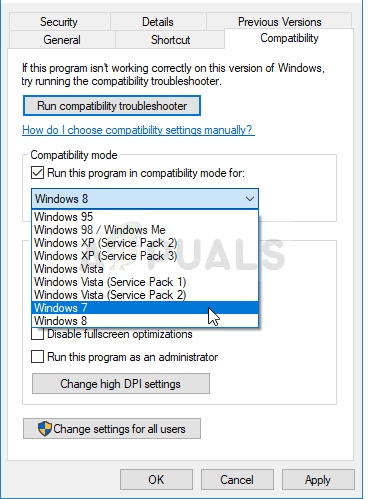
Игры на выживание всегда увлекательны, если вы заядлый геймер. Такие игры также заставляют вас быть вовлеченными, активными и испытывать внезапность. С таким количеством интересных атрибутов это может стать настоящей головной болью, если он часто вылетает во время игры. ARK: Survival Evolved — это динамичная приключенческая игра на выживание, выпущенная в 2017 году студией Wildcard. Эта игра стала популярной сразу после выхода и была признана лучшей, но без багов не бывает интенсивных игр. Пользователи Ark сообщили, что игра продолжает падать между сессиями. Эта статья расскажет вам обо всех методах решения проблемы сбоя ark.
Прежде чем углубляться в решение проблемы, ознакомьтесь с причинами того, почему ark продолжает падать.
- Наличие активного антивируса или брандмауэра
- Устаревший или недавно обновленный графический драйвер
- Неисправные аппаратные компоненты
- Повреждены или отсутствуют файлы или папки игры ARK
- Если ПК не соответствует минимальным требованиям игры
- Меньше места на жестком диске
- Проблема в игре ARK: Survival Evolved или самом клиенте Steam.
- Несовместимые настройки игры, касающиеся графики, разрешения, обновления патча и т. д.
- Столкновение вариантов мощности
- разгон графического процессора
Основные методы устранения неполадок
1. Перезагрузите компьютер. Первым основным шагом по устранению любой ошибки Windows является перезагрузка компьютера. Это связано с тем, что использование вашей системы в течение долгих часов без перезагрузки вызывает проблемы с оперативной памятью, медлительность, ошибки подключения к Интернету и проблемы с производительностью. Если какой-либо из этих факторов стоит за проблемой сбоя ковчега, то простая перезагрузка компьютера может устранить ошибку.
2. Убедитесь, что системные требования выполнены: игра ARK широко известна своей интенсивностью в отличие от других игр. В связи с этим возможно, что ваш компьютер иногда не может справиться с этим. Таким образом, для комфортного игрового процесса необходимо соблюдать минимальные системные требования. Ознакомьтесь с приведенными ниже требованиями и убедитесь, что все необходимые компоненты доступны.
- минимальные системные требования
Операционная система
Windows 7/8/8.1/10 (только 64-разрядная версия)
Процессор
Intel i3 или AMD Райзен 3
объем памяти
8 ГБ оперативной памяти
Графика
NVIDIA GeForce GTX 460 / AMD HD6850
DirectX
Версия 9.0с
Хранилище
50 ГБ
- рекомендованные системные требования
Операционная система
Windows 7/8/8.1/10 (только 64-разрядная версия)
Процессор
Intel i5 или AMD Райзен 5
объем памяти
16 ГБ ОЗУ
Графика
NVIDIA GeForce GTX 1050
DirectX
Версия 11
Хранилище
50 ГБ
Если какое-либо из вышеупомянутых требований не выполняется, вам необходимо сначала обновить свое оборудование, прежде чем пробовать другие методы.
Способ 1: обновить или откатить графический драйвер
Графический драйвер является важной частью вашей системы и отвечает за управление и работу всех компонентов, связанных с графикой. Таким образом, необходимо поддерживать графические драйверы в актуальном состоянии для их бесперебойной работы в вашей Windows. Прочтите наше руководство по 4 способам обновления графических драйверов в Windows 10, чтобы узнать больше.

Alan is a hardcore tech enthusiast that lives and breathes tech. When he is not indulged in playing the latest video games, he helps users with technical problems that they might run into. Alan is a Computer Science Graduate with a Masters in Data Science.
Back to top button